Десктопные эмуляторы для теста юзабилити мобильных версий сайтов
По данным статистического сервиса StatCounter, мобильные браузеры на фоне всех браузеров, установленных на различных типах устройств – на ПК, ноутбуках, планшетах, смартфонах и т.п. – заняли второе почётное место с долей рынка в 15,8%. Первенство в этом списке долгое время удерживает десктопный браузер Google Chrome, и по итогам прошедшего года он занял почти 40% рынка. Мобильным браузерам всем вместе удалось опередить таких десктопных монстров, как Mozilla Firefox, Internet Explorer, Microsoft Edge, Opera, Safari.
Опередили они и веб-обозреватели, установленные на планшетах. StatCounter отдельно подсчитывает визиты пользователей с мобильных устройств (смартфонов и телефонов) и отдельно с планшетов. Так вот планшетным браузерам досталось всего лишь 2,5% рынка.
Актуальность мобильных устройств со временем будет только расти, мобильный Интернет – только развиваться. Эти факты очевидны. И адаптация сайтов под мобильные устройства – давно уже не полезный совет их владельцам, а факт Must Have. При создании сайта или блога необходимо подбирать адаптивный веб-дизайн, чтобы содержимое ресурса удачно смотрелось на экране любого устройства. Но заботиться о корректности интерфейса в mobile-версии нужно не только веб-дизайнерам, владельцам сайтов или блоггерам. В процессе раскрутки YouTube-канала или аккаунтов в соцсетях их авторам не лишним будет время от времени отслеживать юзабилити публикуемого контента в мобильных браузерах. Безусловно, мобильная адаптация интерфейса соцплощадок – сфера ответственности их создателей. Но насколько удачно для маленьких экранов подобраны превью видеороликов, фото публикаций или текстовый формат, это уже зависит от самих авторов контента.
Для тестирования mobile-интерфейса не нужно приобретать массу устройств с различными размерами экрана, можно просто воспользоваться эмуляторами, существующими в веб-формате или устанавливаемыми в среды десктопных операционных систем.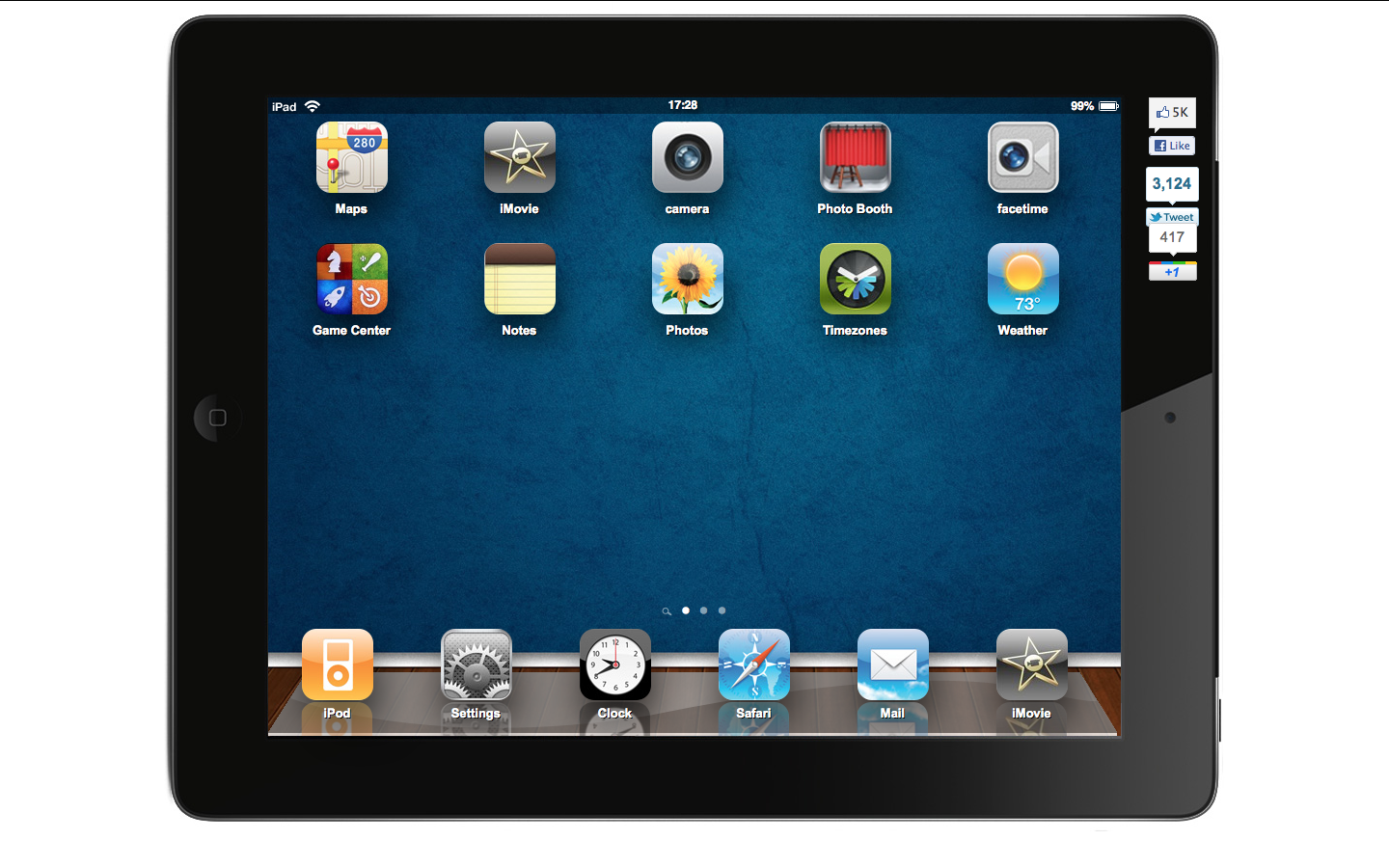 Рассмотрим ниже некоторые их них.
Рассмотрим ниже некоторые их них.
1. Режим разработчика в Google Chrome
Десктопный браузер Chrome предусматривает возможность тестирования сайтов в mobile-формате. Находясь на тестируемом сайте, необходимо клавишей F12 запустить режим разработчика и включить отображение мобильной версии. Такая функция режима разработчика предусматривает адаптацию интерфейса под экраны распространённых смартфонов и позволяет задавать произвольные разрешения.
После задания настроек, возможно, потребуется обновить страницу. В итоге по центру окна Chrome увидим сайт так, как он смотрелся бы на экране устройства с выбранными параметрами экрана.
Эта функция Chrome полностью эмулирует сайты в мобильном формате, вплоть до сенсорного скроллинга. Для этой функции доступны, в частности, такие возможности как: поворот экрана, отображение рулетки, режим растягивания для установки произвольных параметров экрана, выбор DPI, создание скриншотов эмулируемого интерфейса.
2. Расширение для Chrome Mobile Browser Emulator
Другой способ посмотреть, насколько читабельно смотрится сайт на различных экранах – использование Chrome-расширения Mobile Browser Emulator. Оно встраивается на панель инструментов браузера и являет собой небольшое окошко с настройками запуска страницы в формате, адаптированном под разные разрешения и диагонали экрана. Первым делом необходимо указать расширению реальную диагональ экрана – диагональ используемого монитора или ноутбука, чтобы отображение веб-контента адаптировалось максимально корректно. В строке «monitor size» прописываем диагональ и жмём кнопку рядом «set».
Теперь можно приступать к тестированию. Чтобы проверить юзабилити сайта на планшетах, кликаем графу «Tablet» и последовательно применяем различные пресеты: в графе «real screen size» указываем размер экрана планшета, затем чуть выше выбираем одно из двух типичных для этих устройств разрешений.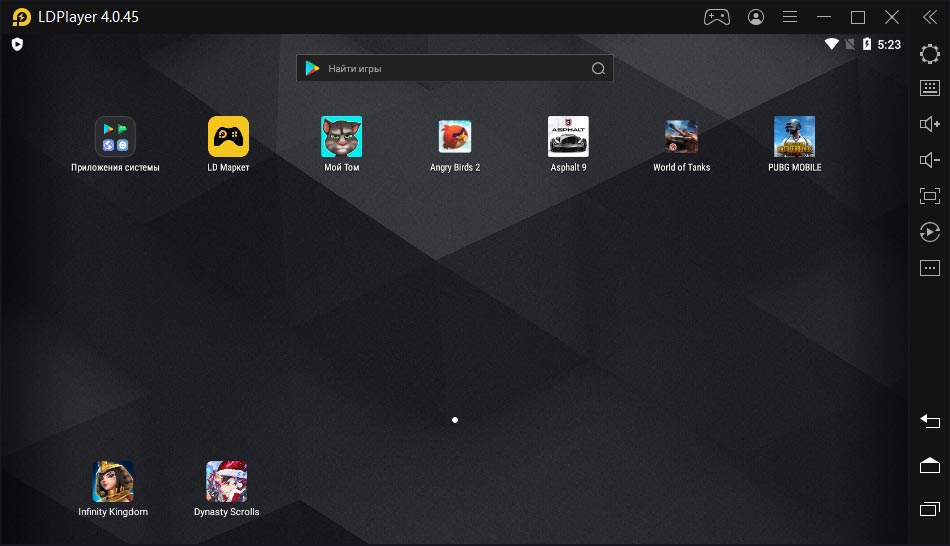
В графе «Phones» представлены три типа стандартных разрешений экранов смартфонов и телефонов.
После выбора настроек тестируемый сайт откроется в отдельном окошке и будет выглядеть так, как выглядел бы в окне выбранного устройства, в частности, в mobile-версии на маленьких экранах.
Пресеты в окошке расширения предусматривают стандартные размеры, но протестировать отображение сайта можно при любых разрешениях. Для этого просто нужно растягивать окошко до появления в нижнем правом угле необходимого размера.
Расширение не эмулирует сенсорное управление, пролистывать сайты в окошках реализуемого им mobile-формата можно обычным скроллингом при помощи колеса мыши.
3. Opera Mobile Classic Emulator
Специально для тестирования mobile-версий сайтов разработчик Opera Software создал эмулятор своего мобильного браузера Opera Mobile – Opera Mobile Classic Emulator. Это бесплатная программа для Windows, Mac и Linux. При её запуске необходимо выбрать предпочитаемый язык.
Это бесплатная программа для Windows, Mac и Linux. При её запуске необходимо выбрать предпочитаемый язык.
Затем указать параметры эмулируемого устройства – либо выбрать его из перечня слева из числа известных смартфонов и планшетов, либо оставить значение «Custom» и самостоятельно определить параметры в блоке справа. В этом блоке для устройства можно указать разрешение, DPI, тип эмулируемого управления (сенсорный, с помощью клавиатуры или мыши), масштаб и пр. По итогу жмём «Запустить».
И далее в отдельном окошке можем тестировать тот или иной сайт. Программа полностью эмулирует браузер Opera Mobile с его интерфейсом и функционалом.
Некоторые параметры эмулируемого устройства меняются прямо в процессе тестирования сайта. Оттягиванием края окна программы прямо на ходу можно менять разрешение. Также можно сменить масштаб и ориентацию экрана.
Приложения для Android запускаются на Windows 10 без эмулятора
Кристина Максимова
18 августа 2020
Последнее обновление Windows 10 позволяет запускать Android-приложения на ПК через программу Your Phone («Ваш телефон»).
Для запуска приложения не требуется эмулятор или дополнительное ПО. Если на смартфоне установлена программа Your Phone и устройство подключено к ПК, пользователь может открыть мобильные приложения на компьютере в отдельном окне и, при необходимости, закрепить на панели задач или в меню «Пуск».
Пока возможность запуска Android-программ доступна только владельцам устройств Samsung, работающих на Android 9.0 и выше, и поддерживающих функцию «Link To Windows». Полный перечень моделей, которые могут интегрироваться с ПК, представлен на сайте техподдержки Microsoft.
Кроме того, на компьютере должна быть установлена версия Windows 10 October 2018 Update или более новая. Для корректной работы функции также необходимо подключить смартфон и компьютер к одной сети Wi-Fi.
В дальнейшем Microsoft планирует расширять список устройств, поддерживающих новую функцию. Однако разработчики предупреждают, что не все Android-приложения полностью совместимы с Windows 10, поэтому пользователи могут столкнуться с некоторыми багами. Например, звук в отдельных случаях будет воспроизводиться только через динамик смартфона или программа не будет отзываться на нажатия клавиатуры и мышки.
Однако разработчики предупреждают, что не все Android-приложения полностью совместимы с Windows 10, поэтому пользователи могут столкнуться с некоторыми багами. Например, звук в отдельных случаях будет воспроизводиться только через динамик смартфона или программа не будет отзываться на нажатия клавиатуры и мышки.
Источник
Комментарии
Смартфон как системный блок, почему нет? / Хабр
Linux Deploy от Антона Скшидлевского aka meefik
Современные смартфоны по CPU и объёму оперативной памяти практически сравнялись с настольными компьютерами и ноутбуками: не редкость 8 ГБ оперативной памяти и флэш-накопитель на 512 гигабайт. Например, в последнем айфоне 6-ядерный CPU и 4-ядерный графический процессор, причём CPU сделан по 5-нанометровому техпроцессу. Сейчас ни один CPU для настольных компьютеров не производится по такой технологии.
Возникает вопрос, а почему бы не использовать смартфон как системный блок? Если у него такие мощные характеристики, такой продвинутый CPU и столько памяти, и он всё равно лежит в кармане, так пусть приносит пользу. Давайте добавим ему недостающие части — подключим большой монитор, клавиатуру и мышь.
Всё-таки удобнее вводить команды в Linux-консоли с клавиатуры, а не прицеливаться пальцами по экрану.
Некоторые смартфоны не заменяют нормальный компьютер, а просто эмулируют десктопный режим.
Например, в ноябре 2019 года вышел складной Huawei Mate Xs стоимостью около $2600. Он работает под Android 9.0 Pie, но в режиме Desktop Mode его можно использовать как системный блок настольного компьютера.
В этом режиме к смартфону подключается внешний дисплей/телевизор и клавиатура. Операции на телефоне не влияют на то, что отображается на внешнем дисплее. Например, вы можете редактировать документ на внешнем дисплее во время разговора по телефону. Уведомления, звонки или сообщения на телефон сигнализируют на внешний дисплей в виде красной точки.
Операции на телефоне не влияют на то, что отображается на внешнем дисплее. Например, вы можете редактировать документ на внешнем дисплее во время разговора по телефону. Уведомления, звонки или сообщения на телефон сигнализируют на внешний дисплей в виде красной точки.
Для системного блока характеристики вполне нормальные: 8 ГБ оперативной памяти, процессор Kirin 980, модем Balong 5000 5G. Оба чипа производства Huawei. Компания давно заявляла, что её процессоры вдвое превзойдут по производительности чипы конкурентов. В данном случае конкурентами являются Qualcomm Snapdragon и Samsung Exynos. Из других характеристик: 512 ГБ флэш-памяти, батареи 4500 мАч (общая ёмкость двух аккумуляторов), функция быстрой 55-ваттной зарядки до 85% за 30 минут.
Аналогичный десктопный режим (Desktop Mode) есть и на других смартфонах, в том числе Galaxy S10, Galaxy Note 9, Huawei P20, P20 Pro, Mate 10/10 Pro, Mate 20 X, P30, Honor Magic 2 (десктопный режим у Huawei) и другие.
Для подключения телевизора выпускаются переходники с USB-C на HDMI.
Адаптер USB-C/HDMI
Есть вариант беспроводного подключения смартфона к ТВ по стандартному протоколу Miracast, если телевизор его поддерживает.
Например, у Huawei в таком режиме экран смартфона работает в качестве тачпада или мышки для управления курсором на экране телевизора.
Обычные клавиатура и мышь подключаются по Bluetooth.
Самое главное, что в версии Android Q (Android 10) десктопный режим добавили в качестве стандартной функции, причём с поддержкой сторонних лаунчеров (Nova, Apex и др.).
Если раньше это была «элитная» функция в топовых моделях, то в самое ближайшее время она станет обычной для многих современных смартфонов.
Десктопный режим в Android Q
Но всё-таки «режим десктопа» — это не полноценный компьютер, а просто некая эмуляция. Да, есть внешний монитор, но мы по-прежнему работаем с Android-приложениями в этой операционной системе, просто проецируем картинку на большой экран.
Для нормального системного блока, конечно, нужна нормальная операционная система, то есть Linux.
На рынке есть несколько смартфонов, которые изначально проектируются с расчётом на установку операционной системы Linux и работу в десктопном режиме. Например, компания Canonical планировала выпускать собственный Ubuntu Phone на мобильной платформе Ubuntu Touch, но не получилось. Сама платформа была создана и предустанавливалась на некоторые смартфоны, но в 2017 году Марк Шаттлворт объявил о прекращении проекта. Дальнейшую разработку взяло на себя сообщество
UBports. Первое обновление вышло 11.01.2019 (Ubuntu Touch OTA-7) для всех официально поддерживаемых смартфонов и планшетов, в числе которых: OnePlus One, Fairphone 2, Nexus 4, Nexus 5, Nexus 7 2013, Meizu MX4/PRO 5, BQ Aquaris E5/E4.5/M10. Сейчас в продаже можно найти некоторые из перечисленных моделей, которые изначально работают под UBports.
PinePhone
Один из самых известных настоящих Linux-смартфонов, которые изначально поставляются с Linux на борту, называется
PinePhone. Его выпускает компания Pine64, производитель ноутбуков и одноплатных компьютеров-конкурентов Raspberry Pi.
Клавиатура, HDMI-монитор и зарядка подключены к смартфону через докинг-станцию USB-C (в центре)
PinePhone дешёвый ($150), но cо средними техническими характеристиками: чипсет Allwinner A64 с четырёхъядерным процессором ARM Cortex A-53 на 1,2 ГГц и графическим видеоускорителем Mali-400MP2, 2 ГБ оперативной памяти, 16 ГБ флэш-хранилища. Впрочем, в июле 2020 года была анонсирована продвинутая версия Community Edition: Manjaro With Convergence Package с 3/32 ГБ оперативной/флэш-памяти, ОС Manjaro Linux и докинговой станцией в комплекте за $200.
Такой смартфон можно использовать как портативную рабочую станцию системного администратора со всем необходимым программным обеспечением. То есть в любом месте вы подключаете монитор, клавиатуру — и запускаете стандартные рабочие инструменты в консоли Linux. С десктопа можно подключаться к интернету через 3G/4G телефона.
На смартфоне установлена postmarketOS на базе Alpine Linux — известный дистрибутив Linux для смартфонов.
Кроме postmarketOS, можно установить Ubuntu Touch, Sailfish OS и Plasma Mobile.
В октябре 2020 года состоялся релиз Fedora Linux, которую тоже можно установить на PinePhone.
Librem 5
Другой известный Linux-смартфон — это
Purism Librem 5на Debian Linux.
Смартфон Librem 5 работает в роли настольного компьютера с монитором, клавиатурой и мышью
Librem 5 работает на PureOS, полностью свободной опенсорсной операционной системе, которая не имеет отношения ни к iOS, ни к Android — это чистый Linux (почему это важно).
PureOS на основе GNU/Linux — стандартная операционная система для всех продуктов компании Purism, в том числе ноутбуков. Другими словами, в смартфоне реализована стандартная функциональность десктопной операционной системы, которая не отличается от такой же системы в ноутбуке The Road Warrior. Например, в смартфоне работает не мобильная версия Firefox, а самый обычный Firefox, как и на стационарном компьютере. То есть Librem 5 — фактически и есть стационарный компьютер, просто маленького размера.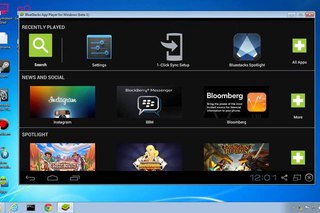 Хотя цена немного кусается: $749.
Хотя цена немного кусается: $749.
Технические характеристики: восьмиядерный процессор NXP i.MX 8M (Cortex A53) на 1,5 ГГц, графический ускоритель Vivante GC7000Lite GPU, экран 5.7″ (IPS TFT 720×1440), оперативная память 3 ГБ LPDDR4-3200, хранилище 32 ГБ eMMC, батарея 3500 мАч (сменная).
Телефон спроектирован по модульному принципу, чтобы облегчить ремонт, замену вышедших из строя комплектующих и апгрейд.
В качестве источника вдохновения разработчики называют универсальную операционную систему Debian, которая тоже портирована практически на все платформы и архитектуры CPU. Если посмотреть абстрактно на существующий зоопарк гаджетов, то действительно непонятно, зачем нужно так много совершенно несовместимых операционных систем — iOS, Android, Windows и так далее. Гораздо удобнее, когда абсолютно все устройства будут работать на единой свободной и открытой системе. Тогда везде можно запускать одни и те же приложения и у нас больше не возникнет вопросов, как использовать смартфон в качестве системного блока, потому что технически они не будут отличаться друг от друга на уровне операционной системы.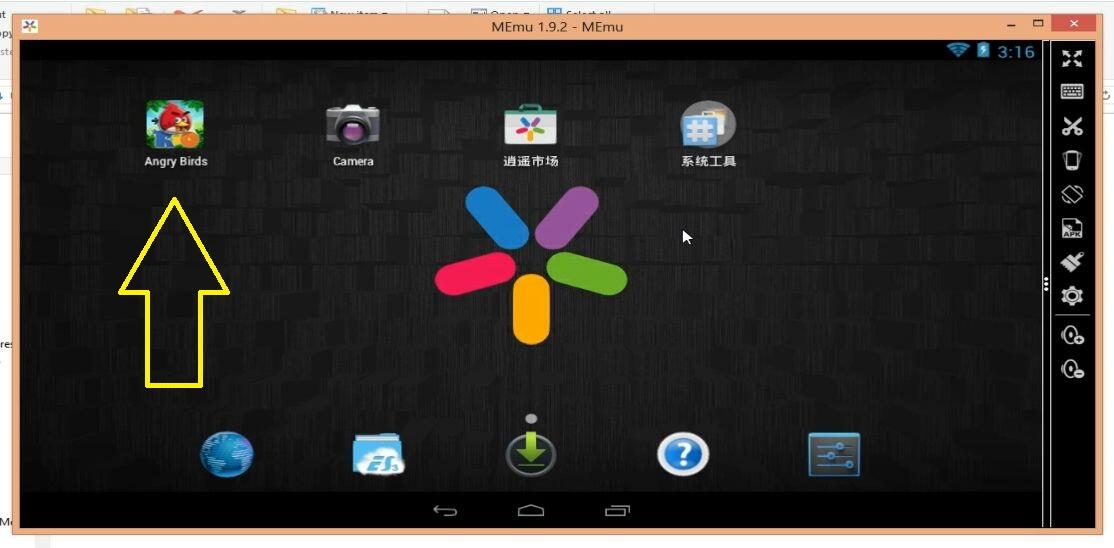
С помощью специальных Linux-дистрибутивов отдельные смартфоны можно превратить в некое подобие компьютера.
Linux можно поставить двумя способами:
- Установка на «голое» железо, как postmarketOS.
- Установка утилиты chroot для смены рутовой директории текущего процесса, а уже затем Linux как второй системы.
postmarketOS
Опенсорсная система
postmarketOSна базе Alpine Linux — один из дистрибутивов Linux, который разрабатывается специально для установки на смартфоны.
В настоящее время гарантируется нормальная работа на 11 моделях:
- Arrow DragonBoard 410c
- ASUS MeMO Pad 7 (ME176C(X))
- BQ Aquaris X5
- Motorola Moto G4 Play
- Nokia N900
- PINE64 PinePhone
- Purism Librem 5
- Samsung Galaxy A3 (2015)
- Samsung Galaxy A5 (2015)
- Samsung Galaxy S4 Mini Value Edition
- Wileyfox Swift
Частичная функциональность заявлена на более 200 устройствах, в том числе многих Android-смартфонах и планшетах, очках Google Glass, умных часах разных марок и
iPhone 7 (после того, как хакерская группа Corellium портировала Linux на iPhone).
Кроме postmarketOS, можно упомянуть опенсорсные мобильные системы Sailfish OS и LuneOS на ядре Linux, а также LineageOS (бывшая CyanogenMod) и Replicant на базе Android.
Установка через chroot
Вот список
приложений и скриптовдля установки chroot на Android с последующей инсталляцией Linux:
Linux Deploy
Linux Deploy
— опенсорсное приложение с открытым исходным кодом для простой и быстрой установки GNU/Linux на Android.
Приложение создаёт образ диска на флеш-карте, монтирует его и устанавливает туда дистрибутив ОС. Приложения из новой системы запускаются в chroot окружении параллельно со штатной работой платформы Android. Установка дистрибутива производится с официальных зеркал в интернете. Для работы нужны рутовые привилегии.
Во время установки программа сама настраивает рабочее окружение, которое включает в себя базовую систему, сервер SSH, сервер VNC и графическую среду на выбор. Также через интерфейс программы можно управлять параметрами сервера SSH и VNC.
Установка новой ОС занимает около 15 минут. Поддерживаемые дистрибутивы: Alpine, Debian, Ubuntu, Kali, Arch, Fedora, CentOS, Slackware, Docker, RootFS (tgz, tbz2, txz). Поддерживаемые архитектуры: ARM, ARM64, x86, x86_64, режим эмуляции (ARM ~ x86). Способы подключения к контейнеру: CLI, SSH, VNC, X-сервер, фреймбуфер. Интерфейсы управления (CLI): Android-терминал (или adb), telnet, веб-интерфейс (терминал через браузер). Окружение рабочего стола: XTerm, LXDE, Xfce, MATE, другое (ручная настройка). Инструкции и руководства см. здесь.
Termux
Termux
— эмулятор консоли и Linux-окружение под Android, которое устанавливается как обычное приложение под Android и не требует рутового доступа.
Пожалуй, это самый простой способ запустить Linux-инструменты на Android: терминалы Bash, fish или Zsh, текстовые редакторы nano, Emacs и Vim, привычные grep, curl и rsync. Поддерживается пакетный менеджер APT, так что на телефон можно поставить практически любой софт: последние версии Perl, Python, Ruby и Node. js, что угодно.
js, что угодно.
Подключаем по Bluetooth клавиатуру и дисплей — и можно полноценно работать почти как за обычным Linux-компьютером. Termux поддерживает стандартные сочетания клавиш и работу с мышью.
Это практически идеальный терминал, да ещё с пакетным менеджером.
Подводя итог, если мы хотим использовать как полноценный компьютер под Linux, то у нас есть три основных варианта:
- Купить настоящий Linux-смартфон: PinePhone, Librem 5 или модель на UBports
- Накатить Linux-дистрибутив: postmarketOS или любой дистрибутив через Linux Deploy
- Установить Linux-окружение практически на любой смартфон (Termux)
Хотя есть и другие варианты установки Linux, но это более-менее основные.
Затем остаётся лишь подключить внешний дисплей и/или клавиатуру.
С другой стороны, несколько дней назад вышла Ubuntu 20.10 (Groovy Gorilla): великолепная система с поддержкой Raspberry Pi. Согласно опросу на Хабре, Ubuntu — это самый популярный дистрибутив Linux у нашей аудитории, и теперь он впервые официально поддерживает Raspberry Pi.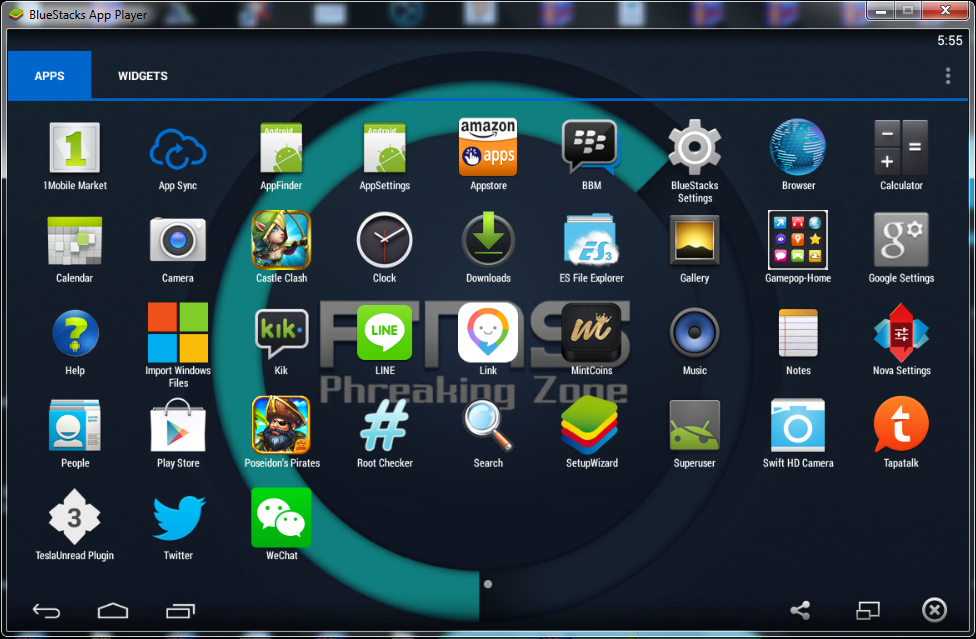 Получается, что отличное десктоп-окружение работает на одноплатнике за $35, который по техническим характеристикам практически не уступает смартфонам от $150 до $2600, парадокс.
Получается, что отличное десктоп-окружение работает на одноплатнике за $35, который по техническим характеристикам практически не уступает смартфонам от $150 до $2600, парадокс.
На правах рекламы
Закажи и сразу работай!
Создание VDSлюбой конфигурации и с любой операционной системой в течение минуты. Максимальная конфигурация позволит оторваться на полную — 128 ядер CPU, 512 ГБ RAM, 4000 ГБ NVMe. Эпичненько 🙂
5 лучших Android-эмуляторов для ПК Gadget Articles
Мой мир
Вконтакте
Одноклассники
Эмуляторы операционной системы Android становятся в последние годы всё популярнее. Это неудивительно, поскольку они предлагают простой доступ к многочисленным приложениям для Android на персональных компьютерах. Ниже будет приведён список лучших эмуляторов.
Для начала нужно помнить, что плавность и скорость работы приложений для Android на компьютере зависит от производительности последнего, хотя также роль могут играть оптимизации для определённых процессоров и видеокарт. Кроме того, интерфейс у них отличается не слишком сильно, не считая числа отображаемых опций. Все описанные в статье эмуляторы доступны бесплатно, но дополнительные возможности и устранение рекламы могут стоить денег.
Кроме того, интерфейс у них отличается не слишком сильно, не считая числа отображаемых опций. Все описанные в статье эмуляторы доступны бесплатно, но дополнительные возможности и устранение рекламы могут стоить денег.
BlueStacks 3 (эмулятор Android Nougat для ПК)
До сих пор BlueStacks считается самым популярным эмулятором Android, последнее обновление дало возможность работать с версией Android Nougat. Этот эмулятор один из лучших по стабильности приложений. Применение на разных компьютерах показало, что придётся терпеть довольно навязчивую рекламу, если не заплатить. Если вы не хотите применять сочетание клавиш Ctrl + Alt + Delete для закрытия фоновых задач Windows, BlueStacks будет показывать рекламу приложений. Придётся заплатить за избавление от рекламы, чтобы пользоваться сервисом без задержек.
ПЕРВЫЙ ВЗГЛЯД НА БЕТА-ВЕРСИЮ ANDROID P
КАК ПОЛУЧИТЬ ДОСТУП К СЕКРЕТНОЙ ИНФОРМАЦИИ НА ANDROID-УСТРОЙСТВЕ
Применять BlueStacks можно даже без учётной записи Google. По надёжности BlueStacks является одним из передовых Android-эмуляторов на Windows, работая на компьютерах разных конфигураций. Для его запуска необязательно быть обладателем самого современного компьютера, модель 2013 года не испытала никаких проблем, хотя чем более мощные видеокарты, тем лучше. Кроме того, BlueStacks позволяет вести трансляции видео с сервиса Twitch.
По надёжности BlueStacks является одним из передовых Android-эмуляторов на Windows, работая на компьютерах разных конфигураций. Для его запуска необязательно быть обладателем самого современного компьютера, модель 2013 года не испытала никаких проблем, хотя чем более мощные видеокарты, тем лучше. Кроме того, BlueStacks позволяет вести трансляции видео с сервиса Twitch.
Скачать можно здесь
Bliss (эмулятор Oreo 8.0 для ПК)
Если вы продвинутый пользователь и ищете что-то особенное, эмулятор Bliss станет хорошим и бесплатным выбором. Кроме того, система Android здесь даже современнее, чем в BlueStacks. Нужно убедиться в совместимости вашего компьютера, иначе дело пойдёт не слишком хорошо. Процесс установки довольно запутанный, но если разобраться, компьютер будет работать с Android через установку с USB или можно создать виртуальную машину, что ещё проще. Дополнительную информацию можно найти на форме разработчиков XDA Developers или на сайте производителя Bliss.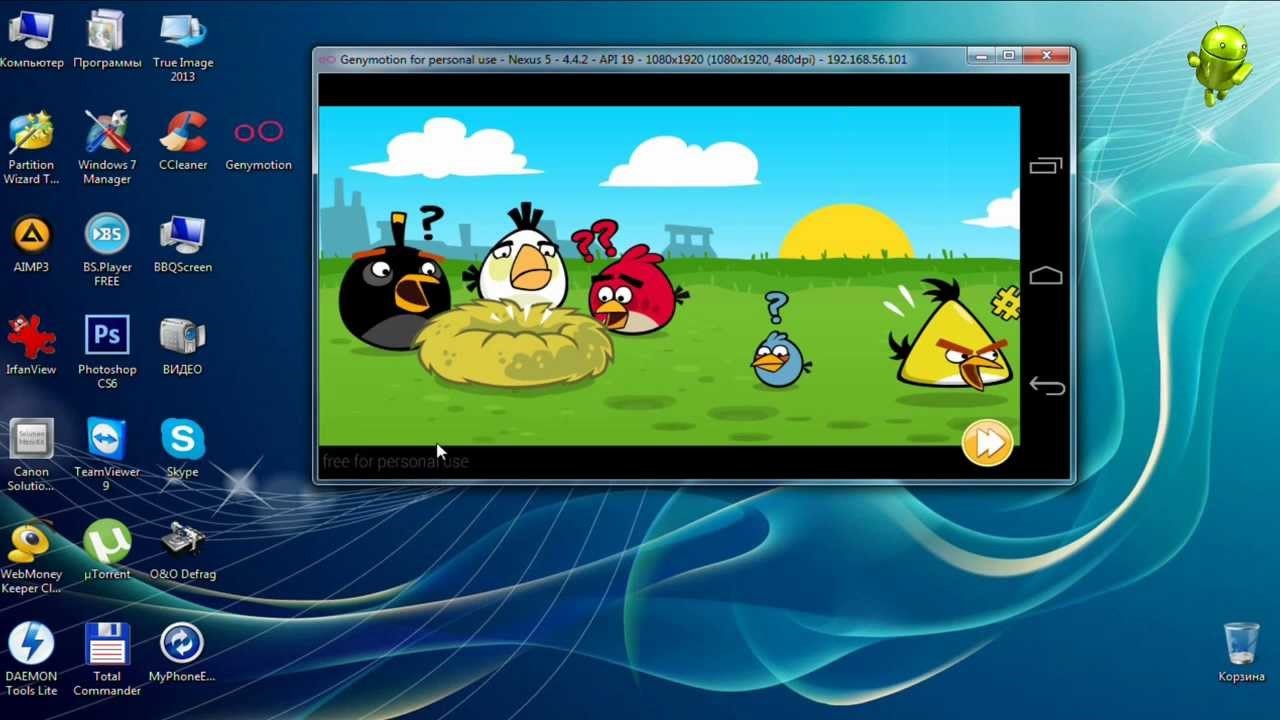
Скачать можно здесь
Nox App Player (эмулятор Android 4.4.2 для ПК)
Nox представляет собой такой же плавный эмулятор, как BlueStacks, и даже быстрее. Он появился не так давно и кажется многообещающим решением. Скорость работы эмулятора приятно удивляет, хотя некоторые элементы могут быть улучшены. В частности, это относится к работе требовательных игр. В приложениях значительных проблем замечено не было, не считая того, что некоторые оказались несовместимыми с эмулятором.
Нужно более продолжительное тестирование, чтобы понять достоинства и недостатки этого эмулятора, но первое знакомство оказалось благоприятным. В данный момент значительное преимущество Nox над BlueStacks состоит в том, что он доступен бесплатно и при этом без рекламы. Эмулятор имитирует ряд функциональных возможностей смартфонов для Android. Если у вас сенсорный экран, можно работать с ним. Это ещё не всё: можно делать снимки экрана и записывать видео, управлять громкостью, устанавливать файлы APK, перезагружать Android и открывать многочисленные сессии.
Скачать можно здесь
Droid4x (эмулятор Android 4.4.2 для ПК)
Droid4x также является бесплатным эмулятором, хоть обладает не самым привлекательным пользовательским интерфейсом. Впрочем, это не мешает ему качественно выполнять свою работу. В отличие от других закрытых эмуляторов, этот даёт пользователю контроль за базовыми настройками Android. В плане плавности он неплохой, но два описанных выше эмулятор лучше.
Как и его конкуренты, он может сохранять видео и изображения вашего лица при помощи веб-камеры. Любители игр получат поддержку контролеров. Чтобы распознать контроллер, эмулятор попросит отсканировать QR-код. В настройках эмулятора можно менять разрешение экрана и уровень производительности. Рекомендуется отдавать ему не больше половины системных ресурсов компьютера. Например, это могут быть 2 Гб оперативной памяти из 4 Гб и четыре вычислительных ядра из восьми.
Скачать можно здесь
Andy OS (эмулятор Android 4. 2.2 для ПК)
2.2 для ПК)
Andy OS можно назвать альтернативным вариантом, который доступен бесплатно и за последний год был значительно усовершенствован. Тут улучшена навигация, повышена отзывчивость мыши. Прежде Andy OS не умел обрабатывать продолжительное нажатие на экран. В игре Clash of Clans и тому подобных это могло доставлять значительные неудобства. Интерфейс представляет собой привлекательное сочетание версий Android KitKat и Marshmallow. Этот эмулятор отличается, не в плохом смысле.
В отличие от трёх других эмуляторов для Android KitKat, этот не такой продвинутый, в плане функциональных возможностей он также более скромный. С другой стороны, плюсом является высокая стабильность работы. Таким образом, жаловаться с учётом бесплатного доступа не приходится. Для корпоративных пользователей Andy OS стоит $12 в месяц или $99 в год. При покупке пользователи получают совместимость с системами Linux и macOS, а не только Windows, плюс доступ ко всем предыдущим версиям эмулятора.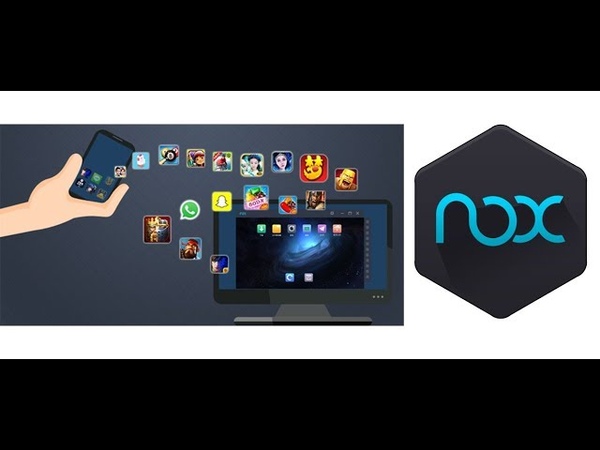
Скачать можно здесь
Эмуляторы Android для ПК
Доброго времени суток… Мобильные телефоны и планшеты под управлением Android давно стали неотъемлемой частью жизни современного пользователя. Может показаться странным, что эмуляторы Android для ПК до сих пор пользуются спросом…
Причина очень проста — используя эмуляторы Android для ПК, можно совершенно безопасно опробовать любое новое или неизвестное приложения без риска хоть как-то навредить своему гаджету.
Другое дело какому эмулятору отдать предпочтение? Программ для виртуализации ОС Android достаточно много. Какая же из них самая лучшая? Если назовем конкретную, ответ в любом случае будет субъективным.
BlueStacks
Пожалуй, самый известный эмулятор Андроид, созданный в 2011 году. BlueStacks можно охарактеризовать как качественный и стабильный продукт. Подходящий для самой широкой аудитории пользователей. Программа практически не нуждается в дополнительных настройках, устанавливается и работает «из коробки».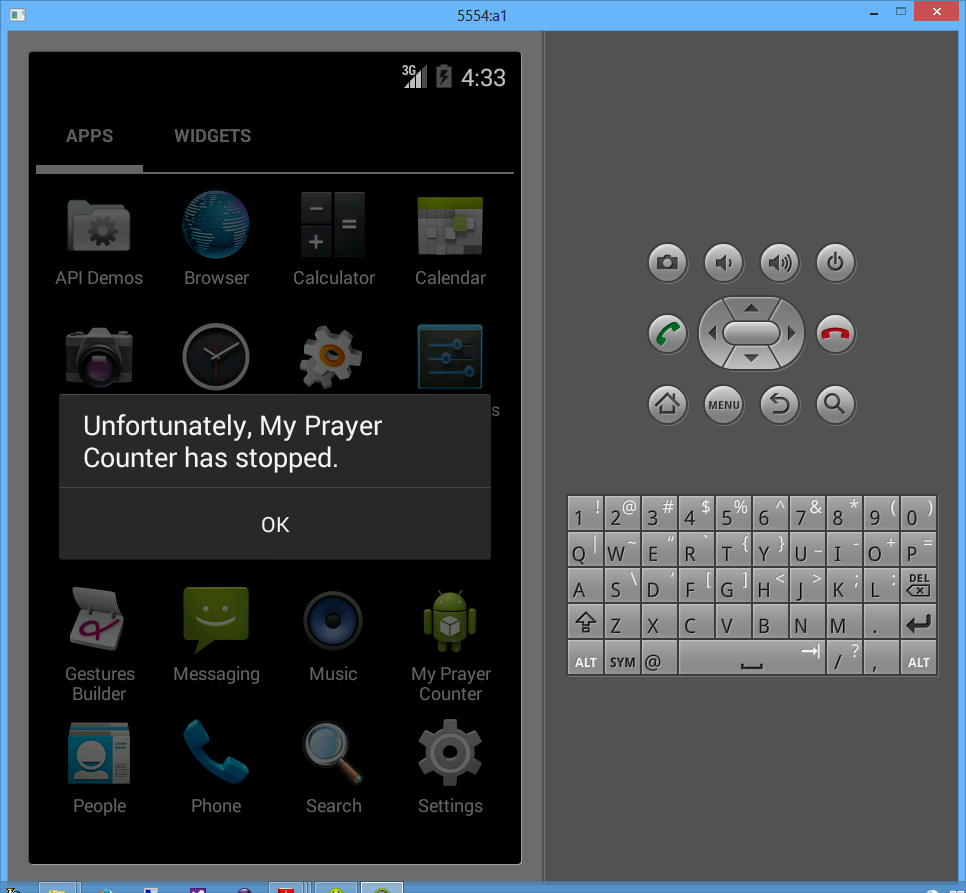
Поддерживается мультизадачность, получение прав root, работа с магазинами Google Play AMD AppZone и Amazon Appstore, запуск приложений Android TV, быстрый обмен файлами с Windows, отправка приложений на смартфон. Эмулятор укомплектован удобным русскоязычным интерфейсом. Имеется возможность работы в полноэкранном режиме.
К недостаткам относят отсутствие настроек разрешения экрана и объема ОЗУ (приходится использовать утилиту BlueStacks Tweaker). Скачать android эмулятор на пк Официальный сайт…
Nox Player
Популярные китайские эмуляторы Android для ПК ориентированные в большей мере на геймеров. Программой поддерживается обмен файлами с Windows, получение root-прав, использование жестов в управлении, эмуляция GPS. Использование сенсорной клавиатуры.
В настройках можно установить количество выделяемых ядер процессора и объем ОЗУ. Для обеспечения совместимости в Nox Player предусмотрено два режима. OpenGL или DirectX. Эмулятор имеет удобный интерфейс, имитирующий рабочий стол в стиле Nova launcher. Официальный сайт…
Официальный сайт…
KoPlayer
Еще один ориентированный на любителей поиграть эмулятор. В KoPlayer есть встроенный Магазин Google Play, имеется возможность запуска APK-файлов, поддерживается изменение разрешения экрана, использование «горячих» клавиш.
Нескольких учетных записей и сенсорной клавиатуры, создание скриншотов, запись и сохранение игрового процесса в видеофайл. Основной недостаток эмулятора — высокие требования к ресурсам оперативной памяти и графической карты. На компьютерах со старыми моделями видеокарты может попросту не запуститься. Язык интерфейса — английский. Официальный сайт…
MEmu
Гибкий настраиваемый эмулятор с поддержкой процессоров Intel и AMD. Заточен преимущественно для тестирования приложений. Поддерживает версии Android Jelly Bean, Kit Kat и Lollipop.
- Бесплатен
- Удобный интерфейс имеет русский язык
- Функциональные возможности включают многозадачность
- Сенсорную эмуляцию
- Работу с Google Play
- Установку приложений из APK-файлов
- Запись и использование макросов
- Создание скриншотов и общих с хостом папок
- Инсталляция приложений и игр с эмулятора на реальное Android-устройство
- В программе предусмотрены root-права
- Опции настройки выделения оперативной памяти и ресурсов процессора
Официальный сайт. ..
..
AMIDuOS
AMIDuOS – замечательный во многих отношениях эмулятор.Выгодно отличающийся от конкурентов высокой производительностью (работает на порядок быстрее BlueStacks). Область применения довольно широка, программа может быть использована как для запуска приложений, так и игр. Хотя нужно отметить, что каких-либо особенных игровых фишек в ней не предусмотрено. Недостаток в AMIDuOS это то, что нет предустановленного Play Market.
Вместо него предлагается использование магазина приложений Amazon. С другой стороны, это не должно служить препятствием, так как AMIDuOS поддерживает установку приложений из APK-пакетов. Root также присутствует. В настоящее время проект AMIDuOS закрыт. Скачать его можно перейдя по этой ссылке…
Windroy
Заслуженный ветеран среди Android-эмуляторов. По возможностям средние рейтинг…
- Бесплатен
- Нетребователен к системным и аппаратным ресурсам
- Поддерживает аппаратное ускорение
- Разные разрешения экрана (вплоть до 1920×1080)
- Поддерживает мышь и клавиатуру
Среди недостатков — отсутствие встроенного магазина Google Play/ Приложения в нем приходится устанавливать из APK-файла, помещаемого в специальную папку на хостовой машине. В настоящее время Windroy сдает свои позиции, уступая место более новым эмуляторам. Официальный сайт…
В настоящее время Windroy сдает свои позиции, уступая место более новым эмуляторам. Официальный сайт…
LeapDroid
Несмотря на прекращение поддержки проекта, LeapDroid по-прежнему пользуется немалой популярностью. Оставаясь одним из самых надежных и стабильный Андроид-эмуляторов. Работает на базе VirtualBox.
- Поддерживает DirectX и OpenGL, ADB
- Управление с помощью клавиатуры и мыши
- Одновременную работу с несколькими аккаунтами, микрофоном
- Установку приложений из встроенного магазина Google Play и из APK-файлов
- Есть функция создания скриншотов и копирования/вставки текста между хостом и эмулятором
- Отличается высокой скоростью и производительностью
Официальный сайт…
Genymotion
Представляя собой альтернативу громоздкому Android SDK, этот эмулятор больше ориентирован на разработчиков. Для пользовательских нужд он мало подходит. В Genymotion нет встроенного магазина Google Play.
Программа бесплатна для домашнего пользования. Интерфейс на английском языке. Также на компьютере в обязательном порядке должен быть установлен VirtualBox.
Genymotion и свои плюсы
- Высокая скорость работы
- Поддержка ADB, OpenGL
- Эмуляция камер, GPS, Wi-Fi и мобильного интернета
- Разного уровня заряда батареи
- Использование множества параметров эмуляции. Официальный сайт…
Droid4X
Геймерский, а правильнее сказать позиционируемый как геймерский эмулятор средней руки. Бесплатен, прост, с неплохой производительностью, поддерживает все базовые функции, необходимые для тестирования приложений и игр.
Возможности программы
- Включают установку ПО из Google Play и APK-файлов
- Изменение разрешения экрана
- Эмуляцию сенсорного управления и GPS
- Запись видео с камеры
Официальный сайт…
Заключение
На этом пока всё. В следующий раз мы продолжим знакомство с эмуляторами операционной системы Android.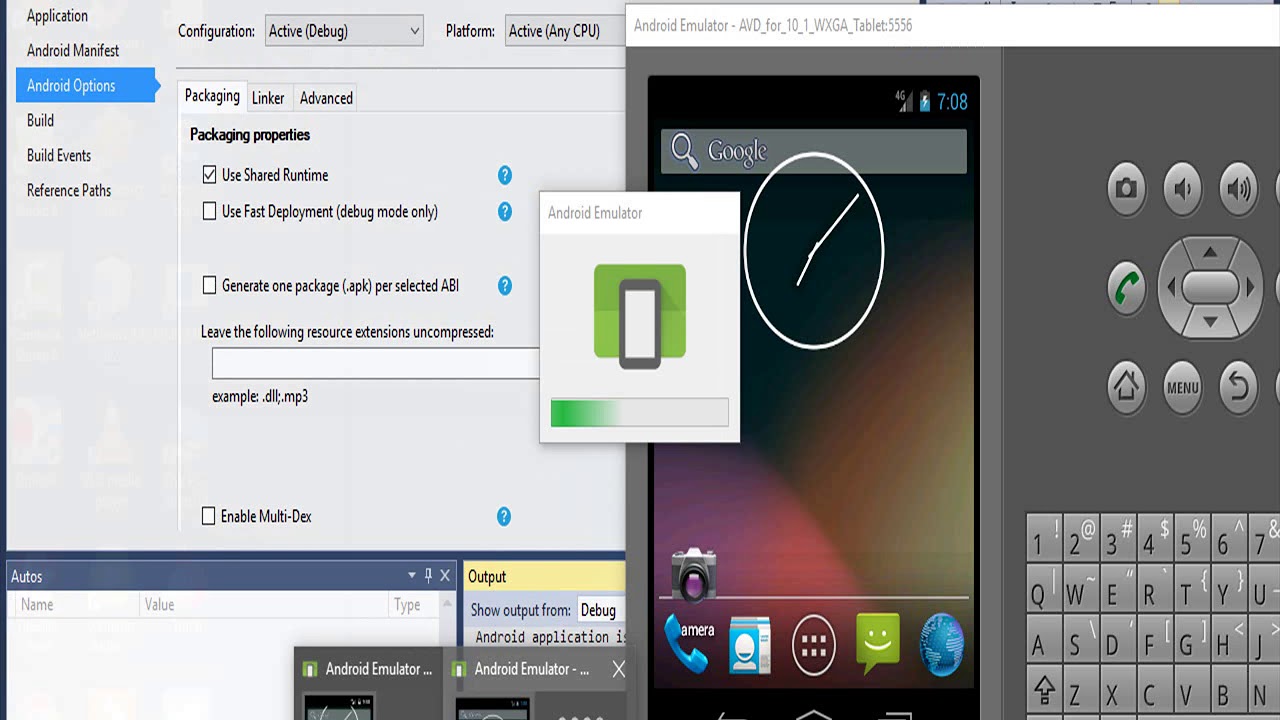
Амьюни | Мобильный USB-монитор
USB Mobile Monitor позволяет подключать мобильный телефон или планшет Android к компьютеру или другому устройству с помощью простого USB-кабеля. Все, что требуется, — это загрузка приложения USB Mobile Monitor на ваше устройство и установка программного обеспечения USB Mobile Monitor на ваш компьютер или устройство (дополнительная информация в разделе «Использование»). USB Mobile Monitor работает на настольных компьютерах и серверах с Windows XP. до Windows 10 и Server 2019.Начиная с версии 1.0.2.2, были добавлены драйверы Linux для Raspberry Pi и других систем на базе Linux.
Зачем мне это использовать?
- Смотрите, что происходит на вашем ПК или устройстве, и полностью управляйте им без удаленного подключения! Также может использоваться для мониторинга устройства на базе Linux, такого как Raspberry Pi.
- Используйте мобильное устройство в качестве дополнительного дисплея или монитора с простым переключением между несколькими мониторами.
 Функция эмуляции мультитач позволяет использовать планшет как полноценное мультисенсорное устройство для вашего ПК.
Функция эмуляции мультитач позволяет использовать планшет как полноценное мультисенсорное устройство для вашего ПК. - Нет необходимости подключать и отключать кабели, один USB-кабель подключается к передней панели ПК. Избавляет от болей в спине и грязи в пыльных местах.
- Может использоваться в виртуальной машине для предоставления отдельного монитора для каждой из ваших виртуальных машин.
- Он легкий, не требует сложной установки и не занимает много места на вашем ПК, телефоне или планшете.
- Не требуется подключение к сети, Интернету или Wi-Fi. Работает с компьютерами, которые не поддерживают удаленный рабочий стол, такими как версии Windows Home, или с компьютерами, не имеющими сетевого подключения
| Посмотреть видео по установке Windows |
| Посмотреть видео по установке Linux / Raspberry PI |
| youtube.com/embed/xusEGXLFvrs» frameborder=»0″ allowfullscreen=»allowfullscreen»> |
v1.0.2.9 выпущена 13 мая 2020 г.
- Бесплатное приложение для Android доступно в магазине Google Play или загружено прямо отсюда: USBMobileMonitor.apk
- Программное обеспечение требует установки бесплатных драйверов устройств на вашем ПК с Windows. Утилиту автоматической установки можно скачать отсюда: usbmmInst.zip
- Драйвер устройства для Windows также можно загрузить и установить отдельно отсюда: usbmm_drivers.застежка-молния
- Драйвер ядра Raspberry Pi, включая исходный код, для Raspbian и других дистрибутивов Linux можно скачать отсюда usbmm_raspbian.zip
Как использовать эмулятор мобильного браузера в Chrome, Firefox, Edge и Opera
Вам нужно получить доступ к эмулятору браузера смартфона на вашем ПК, чтобы протестировать мобильную версию интересующего вас веб-сайта? Возможно, вы веб-разработчик или хотите им стать, и вам нужно смоделировать мобильный браузер для проекта, над которым вы работаете.Независимо от причин, вот как получить доступ к эмулятору мобильного браузера в Google Chrome, Mozilla Firefox, Microsoft Edge и Opera:
Быстрые шаги
Как включить и использовать эмулятор мобильного браузера в Google Chrome
- В Google Chrome перейдите на веб-сайт, который вы хотите просмотреть в эмуляторе мобильного браузера.
- Нажмите клавиши CTRL + SHIFT + I на клавиатуре, чтобы получить доступ к инструментам разработчика.
- Нажмите CTRL + Shift + M на клавиатуре, чтобы открыть панель инструментов устройства,
- Щелкните на панели инструментов устройства и выберите мобильное устройство, которое вы хотите эмулировать.
Как включить и использовать эмулятор мобильного браузера в Google Chrome
В Google Chrome перейдите на веб-сайт, который вы хотите просмотреть в эмуляторе мобильного браузера. Затем либо нажмите клавиши CTRL + SHIFT + I на клавиатуре, либо с помощью мыши щелкните три вертикальные точки в правом верхнем углу, чтобы открыть меню «Настройка и управление Google Chrome» .Выберите Дополнительные инструменты, , а затем Инструменты разработчика .
Доступ к инструментам разработчика в Google Chrome
Нажмите или коснитесь кнопки «Переключить панель инструментов устройства» (она выглядит как смартфон рядом с планшетом) или нажмите CTRL + Shift + M на клавиатуре. Это активирует панель инструментов устройства, на которой загружается мобильная страница. По умолчанию на панели инструментов устройства используется шаблон Responsive для загруженного вами сайта. Нажмите на него и выберите мобильное устройство, которое вы хотите эмулировать.В вашем распоряжении множество iPhone, iPad, Surface Duo, два устройства Samsung Galaxy и симулятор мобильного браузера Moto G4 для ПК.
Как включить эмулятор мобильного браузера в Google Chrome
СОВЕТ: К сожалению, сочетание клавиш CTRL + Shift + M можно использовать только после включения инструментов разработчика.
Перейдите на сайт, который вы хотите протестировать, переключайтесь между разными смартфонами и планшетами и посмотрите, как он выглядит.Когда вы закончите, нажмите кнопку X (Закрыть) в правом верхнем углу инструментов разработчика Google Chrome, чтобы вернуться в стандартный режим просмотра на рабочем столе.
Закрытие эмулятора мобильного браузера Google Chrome
СОВЕТ: Если вы интенсивно пользуетесь Google Chrome, вы также можете узнать, как использовать параметры управления мультимедиа в Google Chrome.
Как включить и использовать эмулятор мобильного браузера в Mozilla Firefox
В Mozilla Firefox откройте сайт, для которого вы хотите использовать симулятор мобильного браузера.Затем нажмите CTRL + Shift + M на клавиатуре или нажмите кнопку бургера в правом верхнем углу, чтобы открыть меню Firefox, и выберите Web Developer .
Доступ к инструментам веб-разработчика в Firefox
Вы видите меню, заполненное инструментами, которые могут быть полезны веб-разработчикам. В списке выберите «Режим адаптивного дизайна», , и этот конкретный режим просмотра веб-страницы будет загружен в Firefox.
Выберите режим адаптивного дизайна в Firefox
Firefox включает режим адаптивного дизайна .Вверху окна вы видите параметры, используемые в этом режиме эмуляции. Если устройство не выбрано, щелкните или коснитесь Отзывчивый , чтобы открыть раскрывающийся список с устройствами, доступными для эмуляции, а затем выберите то, которое вы хотите имитировать.
Вы можете смоделировать мобильный браузер для многих iPhone, iPad, Kindle Fire (Firefox — единственный браузер, предлагающий эту опцию эмуляции) и устройств Samsung Galaxy S9.
Используйте эмулятор мобильного браузера в Firefox
Когда вы закончите тестирование с помощью эмулятора браузера смартфона, нажмите кнопку X (Закрыть режим адаптивного дизайна) в правом верхнем углу Mozilla Firefox.
Закройте эмулятор мобильного браузера в Firefox
.Вы вернулись в стандартный режим просмотра рабочего стола.
Как включить и использовать эмулятор мобильного браузера в Microsoft Edge
Microsoft Edge использует тот же механизм рендеринга, что и Google Chrome, и предлагает те же эмуляторы браузера смартфона. Чтобы получить к ним доступ, посетите веб-сайт, который вы хотите протестировать, и либо нажмите клавиши CTRL + SHIFT + I на клавиатуре, либо щелкните три горизонтальные точки ( «Настройки и многое другое» ) в правом верхнем углу Microsoft Edge.В появившемся меню перейдите к Дополнительные инструменты , а затем к Инструменты разработчика .
Доступ к инструментам разработчика в Microsoft Edge
Нажмите кнопку «Переключить эмуляцию устройства» (она выглядит как смартфон рядом с планшетом) или нажмите CTRL + Shift + M на клавиатуре. Это активирует панель инструментов эмулятора мобильного браузера. По умолчанию он использует шаблон Responsive для загруженного вами сайта. Нажмите на него и выберите мобильное устройство, которое вы хотите эмулировать.Ваши варианты включают те же смартфоны и планшеты, что и Google Chrome.
Доступ к эмулятору мобильного браузера в Microsoft Edge
Просмотрите сайт, который хотите протестировать, переключитесь между различными мобильными устройствами и посмотрите, как он выглядит. Когда вы закончите, нажмите кнопку X (Закрыть) в правом верхнем углу Microsoft Edge.
Закройте эмулятор мобильного браузера в Microsoft Edge
Теперь вы вернулись в стандартный режим просмотра рабочего стола.
Как включить и использовать эмулятор мобильного браузера в Opera
В Opera посетите веб-страницу, которую вы хотите просматривать, как если бы вы использовали мобильное устройство. Затем щелкните значок Opera в верхнем левом углу ( «Настройка и управление Opera», ). В открывшемся меню выберите Developer , а затем Developer tools . Если вы предпочитаете клавиатуру, нажмите клавиши CTRL + Shift + I для того же результата.
Доступ к инструментам разработчика в Opera
Инструменты разработчика отображаются в правой части окна браузера.Нажмите кнопку «Переключить панель инструментов устройства» (она выглядит как смартфон рядом с планшетом) или нажмите CTRL + Shift + M на клавиатуре. Панель инструментов устройства отображается слева. По умолчанию он использует шаблон Responsive для загруженного вами сайта. Нажмите на него и выберите мобильное устройство, которое вы хотите эмулировать, из списка вариантов. Opera предлагает те же эмуляторы мобильных браузеров, что и Google Chrome и Microsoft Edge, поскольку они основаны на том же механизме рендеринга (Chromium).
Доступ к эмулятору мобильного браузера в Opera
По окончании тестирования нажмите кнопку X (Закрыть) в правом верхнем углу, чтобы вернуться в стандартный режим просмотра рабочего стола.
Закройте эмулятор мобильного браузера в Opera
Довольны ли вы возможностями эмуляции мобильного браузера?
Теперь вы знаете, как эмулировать все виды мобильных устройств в своем любимом веб-браузере. Однако вы можете заметить, что большинство веб-браузеров предлагают те же параметры эмуляции, что и iPhone и iPad.Если вы хотите подражать современному смартфону или планшету Android, ваши шансы довольно малы, даже в Google Chrome — браузере, разработанном компанией, стоящей за Android. Если вы хотите получить наилучшие результаты, вам может потребоваться использовать два браузера для этой задачи: Chrome и Firefox или Firefox и Edge или Opera. Перед тем как отправиться в путь, расскажите нам, что вы думаете о доступных вариантах.
10 эмуляторов Android, которые можно запустить на своем компьютере
Устройства Android доступны практически во всех формах, независимо от того, используете ли вы их в качестве смартфона или планшета.Но опытные пользователи часто хотят получить доступ к функциям Android прямо на своем рабочем столе. Простым решением этой проблемы является установка эмулятора Android. Эти приложения дают вам полноценный опыт работы с Android, не покидая комфортного рабочего стола вашего ПК. Пользователи могут устанавливать на эти эмуляторы обычные приложения Android, чтобы использовать различные функции и услуги, предлагаемые на платформе Android. Эти эмуляторы обычно поставляются в комплекте, и установка очень проста. Я выбрал некоторые из лучших и популярных эмуляторов Android, которые вы можете легко запустить и использовать на своем ПК с Windows или ноутбуке.Если вам действительно нужно использовать их в дальнейшем, их также легко удалить. Но, как и ожидалось, вы не можете совершать обычные телефонные звонки через эти эмуляторы, поскольку они не работают на смартфоне или планшете для звонков. Итак, давайте начнем и посмотрим, как легко запустить эмулятор ОС Android на обычном ПК с Windows.1. BlueStacks: это один из самых популярных эмуляторов Android, который я использую на своей машине с Windows. У него приятный интерфейс, а процесс установки довольно прост.Хотя он нацелен на энтузиастов мобильных игр, его можно использовать как стандартный экземпляр Android, а также устанавливать и использовать другие приложения.
Этот эмулятор кроссплатформенный и может работать на Mac. Он полностью поддерживает как HTML5, так и Flash, что делает его идеальным выбором для запуска полнофункциональных приложений Android с использованием обеих скрытых технологий. Его поддержка многозадачности позволяет запускать несколько приложений параллельно для полноценного взаимодействия с Android. Системные требования для этого эмулятора также минимальны, поэтому ваш устаревший компьютер может легко запустить его.
2. Энди: Это мощный и многофункциональный эмулятор Android, который может работать как на компьютерах Windows, так и на Mac. При необходимости он может легко получить доступ к собственной файловой системе хранения ПК. Поддержка push-уведомлений гарантирует, что вы будете получать информацию об обновлениях в режиме реального времени. Профессиональная версия также может работать в Linux.
Он также может подключаться и синхронизировать связь с обычным телефонным устройством, так что вы можете легко обмениваться информацией между ПК и смартфоном.Как и другие эмуляторы профессионального уровня, этот также поддерживает доступ к локальной файловой системе, которая буквально дает вам неограниченное пространство для хранения. Он также может получить доступ к веб-камере и микрофону ПК, чтобы вы могли использовать приложения для обмена сообщениями, которые используют оба периферийных устройства.
3. YouWave: этот легкий и гибкий эмулятор Android может без проблем работать на всех популярных версиях Windows. Он поддерживает доступ к SD-картам, что позволяет сохранять данные прямо из среды эмулятора.С помощью этого отличного эмулятора можно легко запускать многопользовательские онлайн-игры для Android.
Он имеет отличную поддержку обнаружения вращения и, соответственно, изменяет окно приложения, чтобы вы могли почувствовать себя на смартфоне. Удобные регуляторы громкости позволяют настраивать уровень голоса на уровне приложения. Он дает полный доступ к игровому магазину, так что вы можете устанавливать и запускать тысячи приложений, доступных в Интернете. Это один из немногих эмуляторов Android, которые быстро расходуют системные ресурсы.
4. MEmu: Если вы заядлый игрок в Android, я настоятельно рекомендую использовать этот эмулятор Android. У него один из самых красивых и чистых интерфейсов среди всех доступных опций. Его производительность превосходит даже некоторые производители смартфонов на базе Android высокого класса, что делает его идеальным выбором для всех энтузиастов.
Может работать на различных аппаратных платформах и версиях Windows. Пользователи также могут использовать клавиатуру, мышь и джойстик, чтобы играть в игры для Android через этот эмулятор на большом экране.Одна из его ярких особенностей — возможность создавать несколько экземпляров изолированных и функциональных эмуляторов Android одним нажатием кнопки. Его автономный установщик намного меньше по размеру, чем другие эмуляторы Android.
5. KOPLAYER: этот бесплатный и многообещающий эмулятор Android можно использовать для запуска как игровых, так и обычных приложений из игрового магазина. Он поддерживает как сенсорные панели, так и игровые джойстики, а также аппаратное ускорение, если оно доступно. С этим эмулятором можно без проблем использовать несколько учетных записей Google.
Он также поддерживает запись видео, что позволяет сохранить сеанс для последующего просмотра на медиаплеере. Его адаптивное разрешение дает вам самый четкий интерфейс на разных разрешениях экрана. И 32-битные, и 64-битные варианты ОС Windows могут работать без сбоев. Точно так же широкий спектр моделей процессоров поддерживается разными поставщиками на основе архитектуры x86. Его место в системе также невелико.
6. AMIDuOS. Обязательно попробуйте этот профессиональный эмулятор Android, который дает вам уникальные возможности, позволяющие полностью погрузиться в эту популярную мобильную операционную систему.Этот мощный эмулятор можно не только запускать на обычном компьютере с Windows x86, но и на устройствах, работающих на процессорах ARM v7.
Он поддерживает аппаратное ускорение 3D-рендеринга, что делает его идеальным для игры в высококачественные игры для Android. Этот эмулятор может легко получить доступ к популярным периферийным устройствам, таким как веб-камера, джойстик и микрофон. Сенсорные элементы управления позволяют вам ощутить настоящий опыт работы с устройством. Он также поддерживает мультитач и экранные жесты для удобной навигации и использования приложений.Он также имеет компас с функцией GPS.
7. Nox App Player: этот невероятно быстрый эмулятор Android имеет настроенное ядро для повышения производительности. Он может работать как на процессорах Intel, так и на AMD. Он также позволяет создавать собственные комбинации клавиш во время игры. Пользовательские скины пользовательского интерфейса также могут быть созданы для персонализированного взаимодействия с эмулятором.
Еще одна уникальная особенность этого эмулятора — возможность конвертировать классическую игру для Android в ее эквивалент для ПК.Его интерфейс по умолчанию минимален и не перегружен, что позволяет легко сосредоточиться на настройках и управлении приложениями. Я также протестировал его на недорогой машине и обнаружил, что он работает плавно, без задержек. Вы также можете использовать магазин Google Play, чтобы легко устанавливать обычные приложения и игры.
8. Droid4X: этот симулятор Android стоит упомянуть в этом списке. Он может без проблем запускать практически любое приложение для Android. Интерфейс простой, с серьезными элементами управления.Он может работать как на архитектуре x86, так и на архитектуре ARM с поддержкой широкого спектра конфигураций оборудования. Я использовал его как на ноутбуке, так и на настольном компьютере.
Также доступен модуль внешнего контроллера, который позволяет управлять экземпляром симулятора по беспроводной сети со смартфона. Он также может работать на платформе iOS, что дает вам дополнительную возможность для тестирования. Его тонко настроенное ядро и модуль графического рендеринга позволяют запускать приложения с невероятной скоростью. Он имеет полную поддержку multi-touch, что позволяет пользователям с легкостью играть в высококачественные игры прямо на своем рабочем столе.
9. Genymotion: это решение могут использовать профессионалы, которые хотят тестировать и отлаживать свои приложения с помощью полнофункционального эмулятора Android. Он поставляется с множеством функций, что делает его универсальным эмулятором, который дает настоящий опыт работы с устройством. При тестировании приложения можно точно настроить жизненно важные параметры.
Эмулятор также поставляется с несколькими полезными плагинами, которые можно использовать для добавления или улучшения функций. Он также поддерживает сетчатку для тестирования приложений на экране с высоким разрешением.Эмулятор можно переключить на тысячи различных конфигураций, предоставляя вам различные среды устройств для платформы тестирования профессионального уровня. Опытные пользователи также могут использовать все стандартные библиотеки Android API для своих приложений.
10. Android Studio: Хотя это интегрированная среда разработки, предназначенная для заядлых разработчиков Android, ее эмулятор может использоваться опытными и увлеченными пользователями для запуска своих приложений и игр. IDE поставляется в виде пакета и может быть установлен без какой-либо сложной настройки в течение минуты.
Его эмулятор можно настроить для моделирования практически любого устройства Android, чтобы предоставить вам идеальную виртуальную среду для запуска и тестирования приложения. Сам эмулятор загружается очень быстро и поддерживает все жизненно важные функции датчиков, чтобы обеспечить настоящую работу с Android. Можно также динамически изменять размер экрана эмулятора, чтобы увидеть, как приложения адаптируются к изменениям. В эмуляторе доступны предопределенные конфигурации устройств.
Android как настольная ОС для ПК
Существует также полноценный настольный вариант операционной системы Android, который может полностью заменить вашу существующую ОС Windows и дать вам возможность работать с обычной настольной средой.Вы можете установить Remix OS на наш существующий ПК и попробовать эту многообещающую настольную ОС Android.
Технически грамотные пользователи, которые не хотят пробовать его путем полной замены Windows, могут использовать образ виртуальной машины, который они могут установить на VirtualBox. Таким образом, вы можете легко протестировать все функции этой настольной ОС Android в изолированном контейнере, сохранив при этом существующую ОС.
Последняя версия этой ОС Android также может быть установлена рядом с существующим экземпляром Windows, что дает вам обычное устройство с двойной загрузкой.Я протестировал эту отличную ОС на ноутбуке HP и обнаружил, что она очень быстрая и удобная. У него потрясающий интерфейс с функциями, взятыми как из Mac OS, так и из Windows.
Скачать ApowerMirror для Windows — 1.5.9.4
Быстрая установка, простой интерфейс и бесперебойное функционирование
Может быть множество причин для того, чтобы кто-то отразил или отразил экран смартфона на компьютере. С ApowerMirror, загрузив , вы можете легко отображать изображение на экране за пару кликов.Соединение довольно стабильное, за исключением периодических сбоев на некоторых устройствах. Кроме того, приложение поставляется с чистым интерфейсом , поэтому вам не нужно беспокоиться о крутой кривой обучения.
Если вы заинтересованы в демонстрации демонстраций, демонстрации презентаций, просмотре фотографий на большом экране или создании забавных игр для игры с друзьями, программа окажется отличным выбором. Независимо от причины использования, ApowerMirror оказывается наиболее полезным приложением для зеркалирования телефона для ПК с Windows .
Самое лучшее в работе с ApowerMirror — это то, что приложение не требует рутирования или взлома. Поэтому вы можете просто загрузить и установить приложение на свой компьютер и сразу же начать им пользоваться. Хотя большинство людей рассматривают Andy OS , iPadian , BlueStacks и другие эмуляторы, это простое приложение для зеркального отображения экрана выполняет свою работу без каких-либо проблем. Что наиболее важно, он совместим как с экранами Android, так и с iOS.
Что с интерфейсом?
ApowerMirror поставляется с простым и быстрым процессом установки .Установка приложения на ваш компьютер займет не более нескольких секунд. Нет необходимости загружать стороннее программное обеспечение. При запуске программы первое, что вы заметите, — это простой интерфейс. в этом случае он полностью воспроизводит экран вашего смартфона.
Экран приложения выполнен как обычный смартфон под управлением Android или iOS, в зависимости от вашего устройства. С правой стороны панели вы можете получить доступ к многочисленным функциям, таким как текстовые сообщения, различные режимы макета и т. Д. .
Чтобы использовать приложение Screen Mirroring, необходимо убедиться, что ПК и смартфон доступны через одно и то же соединение Wi-Fi. Однако вы также можете использовать USB для установления соединения между обоими устройствами. К сожалению, этот носитель все еще требует исправления нескольких ошибок.
Какие есть функции?
Большинство приложений для зеркалирования телефонов делают только снимки экрана, но не предлагают других функций или возможностей. Однако ApowerMirror позволяет передавать видео, фотографии и другой мультимедийный контент на ваш компьютер по беспроводной сети. .
Что касается компоновки экрана, программа предлагает полноэкранный режим , ландшафтный режим и т. Д. Это означает, что вы можете легко переключаться между несколькими вариантами просмотра. Загрузка ApowerMirror также позволяет вам управлять экраном устройства или манипулировать им с помощью стандартной мыши или клавиатуры. Это может быть полезно для доступа к Facebook, WhatsApp, SMS и другим функциям.
С помощью этого приложения для зеркального отображения экрана вы также можете играть в широкий спектр игр для Android или iOS прямо на своем ПК. Нет необходимости устанавливать сторонний эмулятор для Windows . Как упоминалось ранее, приложение Screen Mirroring даже не требует рутирования или взлома.
С помощью этого инструмента зеркального отображения телефона вы можете намного удобнее использовать определенные приложения и программы на большом экране. С ApowerMirror вы можете просматривать все и вся, что отображается на экране мобильного устройства. Это дает вам больше ясности при работе с определенными приложениями.
ApowerMirror было разработано группой экспертов, которые постоянно выпускали продукты для зеркалирования экрана, захвата экрана, редактирования изображений и других подобных продуктов.Компания предлагает хорошую службу поддержки клиентов , которая поможет вам быстро найти решения для запросов, сомнений и проблем.
Наше мнение
В то время как большинство зеркал для телефонов ориентированы на демонстрации и презентации, ApowerMirror — это полноценное приложение для зеркалирования для ПК с Windows . Его чистый интерфейс позволяет легко подключить это приложение к компьютеру. Поскольку он совместим как с устройствами Android, так и с iOS, это хороший выбор среди других бесплатных приложений.
Стоит ли скачать?
Как и любое зеркало экрана, основная цель ApowerMirror download — транслировать телефон на ПК.Однако этот полезный инструмент имеет больше функций. Например, он позволяет записывать экран, изменять макет, использовать мышь или клавиатуру для определенных действий и отправлять сообщения контактам. ApowerMirror, несомненно, отличный выбор для пользователей Windows .
Не хотите ждать Windows 11? Вот как запускать приложения Android на ПК или ноутбуке
Корпорация Майкрософт представила Windows 11, и одно из самых значительных изменений, которые произойдут в Windows, — это возможность запускать приложения Android.Новая ОС будет доступна к концу этого года. Но если вы не хотите так долго ждать, чтобы протестировать эту функцию, вы можете использовать приложение Microsoft «Ваш телефон» для запуска приложений Android на своем компьютере. Однако для этого вам понадобится телефон Samsung Galaxy, а на вашем компьютере должно быть установлено обновление Windows 10 за октябрь 2019 г. или более поздние версии. Кроме того, вы также можете использовать эмуляторы для использования приложений Android на ноутбуке. Продолжайте читать, чтобы узнать больше.
Как запускать приложения Android на ПК или ноутбуке без эмулятора
Шаг 1: Во-первых, вам необходимо установить приложение Microsoft You Phone на свой смартфон и компьютер.
Шаг 2: Откройте приложение на своем ПК, щелкните Android (или iPhone) и еще раз щелкните кнопку «Продолжить».
Шаг 3: Если упомянутое приложение установлено на вашем устройстве, вы можете поставить галочку и нажать кнопку «Открыть QR-код» и сгенерировать код.
Шаг 4: Теперь откройте приложение Your Phone Companion на своем смартфоне и откройте «Ссылка на Windows» в меню «Быстрые настройки». Как только вы нажмете на значок, включите его.
Шаг 5: Щелкните поле «Свяжите телефон и компьютер».На следующем экране спросит, отображается ли QR-код на вашем ПК. Затем вам нужно отсканировать QR-код, нажав «Продолжить». Тогда все готово. Ваш смартфон и компьютер будут подключены. (Держите экран телефона, если хотите использовать приложения на ПК)
Что понравилось в приложении «Твой телефон»
Этого приложения вполне достаточно для проверки уведомлений вашего смартфона. Вам не нужно передавать фотографии через Bluetooth. Вы можете просто загрузить фотографии, имеющиеся на вашем телефоне, через это приложение.Однако нет возможности выбрать все фотографии сразу. Обратите внимание, что приложение «Ваш телефон» доступно для всех смартфонов, поэтому вы можете использовать все остальные функции. Но функция приложения видна только пользователям телефонов Samsung. Вы можете проверять сообщения, уведомления, фотографии на своем смартфоне и даже совершать звонки. Это приложение для Windows, поэтому пользователи iPhone могут попробовать сторонние инструменты, такие как LonelyScreen.
Почему эмуляторы Android — лучший выбор?
Если вы используете эмуляторы Android, вам не нужен смартфон для трансляции экрана на ПК.Вы можете просто установить столько приложений Android, сколько захотите, и использовать их на своем ноутбуке. Трансляция экрана также в определенной степени снижает заряд батареи телефона.
Приложение Microsoft «Ваш телефон» не позволяет просматривать такие приложения, как Facebook или Instagram, в полноэкранном режиме, чего нельзя сказать о эмуляторах Android. Хотя вы можете использовать веб-версию приложений.
Проблема с приложением «Ваш телефон» заключается в том, что не все приложения Android будут работать без проблем, а некоторые приложения, такие как Netflix, блокируют возможность трансляции на другие экраны.Приложение для потоковой передачи видео отображало черный экран и просто воспроизводило звук.
Если вы хотите играть в игры для Android на ПК, то лучше использовать эмуляторы, поскольку они предлагают отличные игровые элементы управления и настраиваемые функции сопоставления клавиатуры. И Bluestacks, и Gamelopp позволяют делать снимки экрана, записывать игровой процесс и предлагать довольно хорошие варианты раскладки клавиатуры, чего нет в приложении «Ваш телефон».
Некоторые игры не реагировали на клавиатуру или мышь. Это произошло, когда я играл в такие игры, как Genshin Impact и Tennis 3D.Следует отметить, что доступна версия Genshin Impact для ПК, и я играл в нее, чтобы протестировать приложение Microsoft Your Phone.
Большинство приложений (таких как Genshin Impact, YouTube и Spotify) воспроизводили звук с моего смартфона Samsung, а не с ноутбука. Но я мог печатать в Google Play Store с помощью клавиатуры.
Кроме того, каждый раз, когда вы открываете приложение после закрытия, требуется некоторое время для подключения к вашему смартфону. Вы можете получать уведомления «Что-то случилось» или «Ошибка подключения».С эмуляторами Android вам не придется сталкиваться с такими проблемами. Элементы управления и функции намного лучше, а соединение беспроблемное.
Как использовать приложения Android на ноутбуке с эмулятором
Использовать приложения и игры для Android на ПК с помощью эмулятора очень просто. Вы можете посетить официальный сайт Bluestacks или Gameloop и скачать их. После их установки на свой ноутбук просто зайдите в Play Store и загрузите приложение для Android, которое хотите использовать на своем ПК.
The Indian Express теперь в Telegram. Нажмите здесь , чтобы присоединиться к нашему каналу (@indianexpress) и оставаться в курсе последних новостей
Эмулятор сотового телефонаPc | Контактная информация Finder
Результаты листинга Эмулятор сотового телефона Pc
15 лучших эмуляторов Android для ПК и Mac в 2021 году Android
Только сейчас Мы много говорим об эмуляции опыта ПК на наших телефонах , но как насчет того, чтобы поставить телефонов на ПК ? Давайте посмотрим на лучшие эмуляторы Android ! 15 лучших эмуляторов Android для ПК и Mac 2021 года
Предварительный просмотр / Подробнее
См. Также : эмулятор телефона Android для ПК Подробнее
NoxPlayer Бесплатный эмулятор Android для ПК и Mac
3 часа назад Сыграйте в apk на ПК с лучшим эмулятором Android — бесплатным NoxPlayer.Будьте совместимы с Windows, быстрее и стабильнее, чем Bluestacks. NoxPlayer, идеальный эмулятор Android для игры в мобильных игр на ПК . СКАЧАТЬ Версия 7.0.1.6 10.09.2021. Google Диск Вы можете в основном использовать его в качестве телефона Android на вашем компьютере! Мне он понравился с первого дня
Предварительный просмотр / Показать еще
См. Также : Номер телефона, мобильный телефон Показать подробности
Загрузить эмулятор Microsoft для Windows 10 Mobile
2 часа назад Эмулятор Microsoft — это настольное приложение, которое имитирует устройство Windows 10 Mobile при использовании вместе с Visual Studio 2015.Он предоставляет виртуализированную среду, в которой вы можете отлаживать и тестировать универсальные приложения Windows без физического устройства. Он также обеспечивает изолированную среду для прототипов ваших приложений.
Предварительный просмотр / Показать еще
См. Также : Мобильный телефон Показать подробности
12 лучших эмуляторов iPhone для ПК, Mac и Android Dr.Fone
Just Now Эмуляторы мобильных телефонов поэтому предназначены для восполните этот пробел. Эмуляторы iPhone разработаны таким образом, чтобы приложения и игры, разработанные для iPhone, были доступны и для других кросс-платформ.Люди используют эмуляторы iPhone для тестирования веб-сайтов, а также для проверки различных приложений iPhone.
Расчетное время чтения: 5 минут
Предварительный просмотр / Показать еще
См. Также : Номер телефона, мобильный телефон Показать подробности
Онлайн-эмулятор Android Microsoft Edge Addons
6 часов назад По умолчанию Эмулятор Android , наш онлайн-эмулятор Android предоставляет почти все функции, существующие в реальных устройствах Android.Он может моделировать для конечных пользователей: * телефонных звонков * текстовые сообщения * местоположение устройства * вращение устройства * аппаратные датчики С технической точки зрения наш онлайн-эмулятор Android представляет собой виртуальное устройство Android (AVD
Preview / Show подробнее
См. также : Номер телефона, техническая поддержка Показать подробности
8 лучших эмуляторов iOS для ПК в 2021 году (Windows и Mac
3 часа назад Эмуляторы упрощают запуск и тестирование приложений iOS в Windows ПК или Mac.Это особенно полезно для разработчиков, которые хотят знать, как конкретное приложение будет выглядеть и работать на iPhone и iPad. Emulator работает, копируя дизайн, интерфейс и некоторые ограниченные функциональные возможности Apple.
Обзоры: 1
Расчетное время чтения: 6 минут
Предварительный просмотр / Показать еще
См. Также : Номер телефона Показать подробности
BlueStacks — Лучшая мобильная игровая платформа для ПК и Mac
7 часов назад BlueStacks — это платформа PC .Поскольку вы находитесь на своем телефоне , мы отправим вас на страницу Google Play. (В некоторых случаях BlueStacks …
Предварительный просмотр / Показать еще
См. Также : Номер телефона, мобильный телефон Показать подробности
LG Mobile Developer :: Скачать эмулятор
2 часа назад Скачать. Загрузите и установите последнюю версию Android Studio (3.6 или новее) и Android Emulator и Intel HAXM. LGWingWinEmulator-v1.0.zip 5 июня 2020 г. 893 МБ. 다운로드. · Исправление ошибки: клавиша питания работает некорректно, когда эмулятор находится в режиме поворота. · Изменить Эмулятор Skin GUI. LGWingWinEmulator-v0.9.zip 5 июня 2020 г. 893MB. 다운로드.
Предварительный просмотр / Показать еще
См. Также : Мобильный телефон Показать подробности
Мобильный эмулятор Протестируйте свой веб-сайт на мобильном устройстве и на мобильном устройстве
7 часов назад С помощью нашего мобильного эмулятора проверяет, как ваш веб-сайт отображается на мобильное устройство .Конечно, это всего лишь симуляция, и лучший способ — попробовать это самостоятельно на реальном iPhone, Android, BlackBerry или более чем 5000+ моделей телефонов по всему миру. Наш мобильный эмулятор проверяет, как ваш веб-сайт отображается на разных смартфонах.
Предварительный просмотр / Показать еще
См. Также : Номер телефона, мобильный телефон Показать подробности
Как использовать эмулятор мобильного браузера в Chrome, Firefox
Просто сейчас Нажмите кнопку «Переключить эмуляцию устройства» ( он выглядит как смартфон рядом с планшетом) или нажмите CTRL + Shift + M на клавиатуре.Это активирует панель инструментов mobile browser emulator . По умолчанию он использует адаптивный шаблон для загруженного вами сайта. Нажмите на нее и выберите мобильное устройство , которое вы хотите эмулировать.
Предварительный просмотр / Показать еще
См. Также : Номер телефона, мобильный телефон Показать подробности
Четыре лучших эмулятора Android для Samsung Apowersoft
6 часов назад Samsung Dex — это устройство от Samsung, которое позволяет Ваш телефон в компьютер.Кроме того, он также может действовать как эмулятор , который позволяет отображать экран вашего телефона на компьютере. Это устройство похоже на пепельницу, и вам нужно сдвинуть назад, чтобы открыть порт USB C для установки телефона .
Расчетное время чтения: 3 минуты
Предварительный просмотр / Показать еще
См. Также : Номер телефона, компьютер Показать подробности
Загрузить клонирование телефона на ПК с эмулятором Android MEmu Memu
8 часов назад Характеристики Phone Clone на PC Перестаньте беспокоиться о чрезмерных расходах при использовании Phone Clone на своем мобильном телефоне, освободите себя от крошечного экрана и наслаждайтесь использованием приложения на гораздо большем дисплее.С этого момента вы получите полноэкранный режим…
Предварительный просмотр / Показать еще
См. Также : сотовый телефон, номер телефона Показать подробности
Лучший эмулятор Android в 2021 году TechRadar
6 часов назад Это часто проще тестировать приложения на настольном компьютере, чем на мобильном устройстве , а эмулятор Android позволит вам имитировать множество различных моделей телефонов и размеров экрана, чтобы вы могли увидеть, как ваше приложение работает на
Расчетное время чтения: 7 минут
Предварительный просмотр / Показать еще
См. Также : Номер телефона, мобильный телефон Показать подробности
MobileTest.me Протестируйте свои мобильные сайты и отзывчивый Интернет
1 час назад Эмуляция Mobile доступна только для участников. Mobile Эмуляция позволяет видеть ваши веб-сайты. как они отображаются в мобильных устройствах. Вы можете попробовать мобильную эмуляцию и другие удивительные функции. бесплатно в течение одного месяца. Войти Сейчас. Apple iPhone 5. HTC ONE. Nokia Lumia 920.
Предварительный просмотр / Показать еще
См. Также : Номер телефона, мобильный телефон Показать подробности
10 лучших бесплатных мобильных эмуляторов для тестирования вашего сайта Dr.Fone
Just Now 2.Windows Phone Emulator . SDK для телефона Windows поставляется с собственным эмулятором Windows на самом устройстве, чтобы разработчики могли его протестировать. По умолчанию выделенная память составляет всего 512 КБ, что означает, что вы можете тестировать приложения для мобильных телефонов с меньшим объемом памяти.
Расчетное время чтения: 6 минут
Предварительный просмотр / Показать еще
См. Также : Номер телефона, мобильный телефон Показать подробности
FreeJ2ME загрузить SourceForge.net
2 часа назад Скачать FreeJ2ME бесплатно. Эмулятор J2ME для Windows, Linux и Raspberry Pi. FreeJ2ME — это простой эмулятор J2ME с акцентом на старые игры для мобильных телефонов . Он был разработан для работы в Windows, настольном Linux и Raspberry Pi 3 с использованием Libretro и Retroarch, предоставленных RetroPie.
Предварительный просмотр / Показать еще
См. Также : Номер телефона, мобильный телефон Показать подробности
12 Лучший эмулятор iOS для ПК для запуска приложений iPhone в 2021 году
9 часов назад Свободный от лагов и упрощенный пользовательский интерфейс.App.io передает ваши мобильных приложений из облака на любое устройство. ПОСЕТИТЬ App.io. 8. Appetize.io (Запуск приложений ios на Windows 10 ПК ) Appetize.io — мощный эмулятор iPhone для ПК и альтернатива App.io. Что ж, вы можете использовать Appetize.io для разработки и тестирования приложений для iOS.
Расчетное время чтения: 7 минут
Предварительный просмотр / Показать еще
См. Также : Номер телефона, мобильный телефон Показать подробности
Android Mobile Emulator
3 часа назад Android Mobile Emulator For ПК ; Эмулятор сотового телефона Android ; Эмулятор Android основан на Android 5 Lollipop, что может вызывать беспокойство у многих.Тем не менее, лучшая часть Nox Emulator заключается в том, что он абсолютно бесплатен и вообще не требует спонсорской рекламы. BrowserStack — это уникальное и инновационное пристанище для мобильных эмуляторов Apple iOS и Google
Предварительный просмотр / Показать еще
См. Также : сотовый телефон, номер телефона Показать подробности
Скачать бесплатные телефонные звонки, бесплатно Memu Android Emulator
5 часов назад Возможности бесплатного телефона звонков, бесплатных текстовых SMS на бесплатный номер на ПК .Перестаньте беспокоиться о переплате при использовании бесплатного телефона звонков, бесплатных текстовых SMS-сообщений на бесплатный номер на вашем мобильном телефоне, освободите себя от крошечного экрана и наслаждайтесь использованием приложения на…
Рейтинг : 4.3 / 5 (83)Предварительный просмотр / Показать еще
См. Также : Сотовый телефон, Номер телефона Показать подробности
Эмуляторы мобильных телефонов Эмуляция видеоигр Wiki Fandom
3 часа назад Ранее черно-белые сотовый телефон игры (обе в Японии и во всем мире) тоже не пользовались особой любовью, когда дело дошло до эмуляции и сохранения бинарных файлов игр.Однако одно время на их веб-сайте были воссоздания Snake и Space Impact для телефонов Nokia , а также ремейки вышеупомянутых игр для Android и iOS. .
Предварительный просмотр / Показать еще
См. Также : Сотовый телефон, номер телефона Показать подробности
13 популярных эмуляторов Android и iOS для Windows, MAC и
4 часа назад Будь то LG, Samsung или Huawei, 90% из мобильных телефонов работают на Android.Учитывая такой колоссальный рост рынка разработки приложений mobile , существует множество массовых тестов на совместимость, но у разработчиков из-за уже растущей рабочей нагрузки нет времени для тестирования проблем совместимости функций приложения mobile .
Расчетное время чтения: 8 минут
Предварительный просмотр / Показать еще
См. Также : Номер телефона, мобильный телефон Показать подробности
6 лучших эмуляторов Android для Windows 10 Hacker Полдень
3 часа назад NoxPlayer — это эмулятор Android , который можно бесплатно установить в ОС Windows 10.Это очень стабильный и полный эмулятор , который можно мгновенно запрограммировать для более широкого спектра опций. Теперь вы можете использовать процессор mobile и вычислительную мощность RAM, а затем достичь желаемых настроек оборудования…
Preview / Показать больше
См. Также : Mobile Phone Показать подробности
Mobile Phone Emulator CNET Download
Just Now Mobile Phone Emulator free download — Mobile Music Polyphonic, MobiMB Mobile Media Browser, Apowersoft Phone Manager и многие другие программы
Preview / Показать еще
См. Также : Номер телефона, мобильный телефон Показать подробности
15 ЛУЧШИЙ эмулятор Android в 2021 году (ПК с Windows, Mac)
2 часа назад Эмулятор Android — это программное приложение, которое позволяет вашему мобильному телефону работать с имитируйте функции ОС Android на своем ПК .Он позволяет вам устанавливать приложения Android на свой компьютер или ноутбук и использовать их изначально. Он в основном используется для отладки.
Расчетное время чтения: 8 минут
Предварительный просмотр / Показать еще
См. Также : Мобильный телефон, компьютер Показать подробности
Тест с эмулятором Microsoft для Windows 10 Mobile
3 часа назад Вкл. на работающем эмуляторе перейдите в приложение «Настройки», затем выберите системные настройки, затем выберите язык или регион.Измените настройки, которые вы хотите протестировать. При появлении запроса нажмите перезапустить phone , чтобы применить новые настройки и перезапустить эмулятор …
Preview / Показать еще
См. Также : Номер телефона, мобильный телефон Показать подробности
Наверх 5 бесплатных эмуляторов Android для ПК edu CBA
3 часа назад Andy Эмулятор Android для ПК . № 4 в нашем списке — бесплатный эмулятор Andy.Он запускает почти все типы приложений Android, такие как приложения для повышения производительности, запуск приложений и игровые приложения. Он устраняет разрыв между вашим Pc и мобильным телефоном . Он также позволяет установить root-доступ, если…
Расчетное время чтения: 9 минут
Предварительный просмотр / Показать еще
См. Также : Номер телефона, Мобильный телефон Показать подробности
Загрузить и воспроизвести текст Мне! Бесплатные текстовые сообщения и звонки на ПК и Mac
9 часов назад Превратите свой домашний компьютер или ноутбук во второй сотовый телефон при установке Text Me! Бесплатные текстовые сообщения и звонки на Mac или ПК с использованием бесплатного проигрывателя BlueStacks 4.Text Me — это единственное приложение, которое позволяет пользователям совершать бесплатные звонки по телефону и отправлять бесплатные текстовые сообщения на любой сотовый телефон .
1 . Загрузите и установите BlueStacks на свой компьютер2 . Завершите вход в Google, чтобы получить доступ к Play Store, или сделайте это позже
3 . Ищите текст мне! Бесплатные текстовые сообщения и звонок в строке поиска в правом верхнем углу
4 . Нажмите, чтобы установить Text Me! Бесплатные текстовые сообщения и звонки из результатов поиска
Предварительный просмотр / Показать еще
См. Также : Сотовый телефон, номер телефона Показать подробности
Redfinger Cloud Phone Лучший облачный эмулятор Android, Cross
Только сейчас Redfinger Cloud Android Phone , лучший облачный эмулятор Android , обеспечивает полный доступ к приложениям / облачным играм для Android на всех платформах (Android, iOS, Windows, PC ).100% родная платформа Android на облачном сервере.
Предварительный просмотр / Показать еще
См. Также : Номер телефона Показать подробности
4 бесплатных эмулятора мобильных устройств для тестирования вашего сайта PCQuest
5 часов назад Эмулятор мобильного телефона . Эмулятор мобильного телефона позволяет вам протестировать отображение вашего веб-сайта на терминале сотового телефона . Самым большим преимуществом этого инструмента является то, что он включает в себя большое количество мобильных платформ , включая Samsung, iPhone, BlackBerry и т. Д.Отзывчивый пикс. Responsivepx помогает проверить отзывчивость вашего веб-дизайна.
Расчетное время чтения: 1 мин.
Предварительный просмотр / Показать еще
См. Также : Сотовый телефон, номер телефона Показать подробности
Эмулятор мобильного телефона для Windows 10 faqcourses.com
1 час назад NoxPlayer Free Android Emulator на PC и Mac. 3 часа назад Играть в apk на PC с лучшим эмулятором Android — бесплатным NoxPlayer.Будьте совместимы с Windows, быстрее и стабильнее, чем Bluestacks.NoxPlayer, идеальный эмулятор Android для игр mobile на PC . СКАЧАТЬ Версия 7.0.1.6 2021/09/10 Google Диск Вы можете в основном использовать его в качестве телефона Android …
Предварительный просмотр / Показать больше
См. Также : Номер телефона, Мобильный телефон Показать подробности
Загрузить ПО для мобильного телефона LO4D.com
9 часов назад DroidCam 6.5.0. Приложение для веб-камеры Phone : превращает мобильное устройство Android в беспроводную веб-камеру, которую можно использовать в качестве устройства ввода видео для видеозвонков и сеансов потоковой передачи. Бесплатное Freeware. 15,65 МБ. 10/8/7 / В / XP. Очень хорошо (4,2 / 5,0) 17 сентября 2021 г.
Предварительный просмотр / Показать еще
См. Также : Номер телефона, мобильный телефон Показать подробности
15 лучших мобильных инструментов тестирования для Android и iOS в 2021 году
2 часа назад мобильных эмуляторов для тестирования веб-сайтов в Интернете на мобильных устройств # 30) Google мобильных — инструмент дружественного тестирования (Android и iOS) Этот инструмент понимает различные устройства, такие как мобильные, планшеты, мультимедийные телефоны , и телефоны и др.
Предварительный просмотр / Показать еще
См. Также : Номер телефона, мобильный телефон Показать подробности
Скачать эмуляторы Windows Phone 8.1 с официального сайта
2 часа назад Пакет эмуляторов Windows Phone 8.1 предоставляет эмулятор изображения для использования с Visual Studio 2013 с обновлением 2 или более поздней версии. С помощью этого пакета вы можете создавать и тестировать приложения с помощью эмулятора для Windows Phone 8.1. Эти эмуляторы включены в Visual Studio 2013 с обновлением 2 или более поздней версии.
Предварительный просмотр / Показать еще
См. Также : Номер телефона Показать подробности
Pageoscope: Предварительный просмотр веб-сайтов на разных телефонах
7 часов назад Эмулируйте свой мобильный целевые страницы в реальном времени на всех наших мобильных устройства. Это отлично подходит для выявления проблем, вызванных обслуживанием адаптивного дизайна, мобильных -дружественных страниц на экранах разных размеров. Легко переключайтесь между устройствами, ускоряя время, необходимое для проверки обновлений вашего сайта во время разработки, не полагаясь на сложные
Предварительный просмотр / Показать больше
См. Также : Номер телефона, Мобильный телефон Показать подробности
Как играть в PUBG Mobile на ПК без телефона
9 часов назад Вот как играть в PUBG mobile на ПК без эмулятора : Загрузите и откройте приложение ApowerMirror на своем телефоне Android .На этот раз вы обнаружите, что есть два способа подключения: подключение по Wi-Fi и. USB-соединение. Если вам нужно использовать внешние элементы управления, вы должны подключить телефон phone к компьютеру с помощью кабеля USB, чтобы активировать функцию.
Предварительный просмотр / Показать еще
См. Также : Номер телефона, мобильный телефон Показать подробности
Телефоны с предоплатой ПК с мобильным телефоном
4 часа назад Все наши телефоны поставляются с мобильным ПК с тремя SIM-картами карта, ограниченная гарантия на один год плюс один год гарантии на PC mobile на второй год.3 телефона . ZTE Blade A3L. Доступно только в магазине Mobile . 79,00 канадских долларов. Сравнить Просмотреть подробности. ZTE Cymbal 2. Доступно только в магазине Mobile . 74.00 канадских долларов. Сравнить Просмотреть подробности. LG K31.
Предварительный просмотр / Показать еще
См. Также : Номер телефона, мобильный телефон Показать подробности
9 лучших бесплатных эмуляторов Android для ПК (Windows 7, 8.1, 10
9 часов назад 7) Ko Player: Это мощный и бесплатный Android Emulator , который легко может стать вашим первым выбором для запуска Android-игр.Он может помочь вам загрузить файлы apk из Google Play Store и запустить приложения Android на вашем ПК с Windows . Он построен на архитектуре x86, поддерживает расширенные функции, такие как OpenGL и аппаратное ускорение. Ссылка для скачивания.
Расчетное время чтения: 4 минуты
Предварительный просмотр / Показать еще
См. Также : Номер поддержки Показать подробности
10 лучших эмуляторов Android для Windows (2021) Beebom
Просто сейчас я думаю, что Самый эффективный эмулятор Android — это memu play 7.Он даже не зависает на моем PC . Я играю в Garena FreeFire на моем PC , и он работает очень плавно, как и я играю в него на своем телефоне с 4 ГБ оперативной памяти -Vivo V11. На мой взгляд, Memu play — это лучший эмулятор для Windows 7 Ultimate 4 ГБ оперативной памяти (2,67 ГБ можно использовать). Я настоятельно рекомендую его всем, кто
Предварительный просмотр / Показать еще
См. также : Номер телефона Показать подробности
Лучшее Эмулятор Android для ПК и Mac Andy andyroid
5 часов назад Эмулятор Android , Android для ПК , Andy, Приложения Android для ПК , Игры Android для ПК .Играйте во все свои любимые игры для Android. прямо с вашего ПК или MAC Просто запустите andy со своего рабочего стола Запустите все ваши коммуникационные приложения. со своего рабочего стола. (Snapchat, Viber, WhatsApp и т. д.) Используйте свой телефон в качестве пульта дистанционного управления. при игре в игры.
Предварительный просмотр / Показать еще
См. Также : Номер телефона, связь Показать подробности
6 бесплатных эмуляторов мобильных устройств для тестирования вашего сайта
4 часа назад Эмулятор мобильного телефона позволяет проверить скорость отклика и функциональность веб-сайта на различных платформах mobile , таких как iPhone, iPad, Android и BlackBerry, без фактического наличия устройств под рукой. Мобильные эмуляторы могут помочь вам выявить проблемы и проблемы с веб-сайтом, а также принять меры по исправлению положения, чтобы сделать
Предварительный просмотр / Показать больше
См. Также : Номер телефона, Мобильный телефон Показать подробности
Экранный телефон LG Загрузка
6 часов назад Экранный телефон LG 4.2.001.140114 на 32- и 64-разрядных ПК . Эта загрузка лицензируется как бесплатное ПО для операционной системы Windows (32- и 64-разрядная) на ноутбуке или настольном ПК ПК с мобильных телефонов инструментов без ограничений.Телефон LG On Screen 4.2.001.140114 доступен для всех пользователей программного обеспечения в виде бесплатной загрузки для Windows.
Предварительный просмотр / Показать еще
См. Также : Номер телефона, мобильный телефон Показать подробности
Andy Эмулятор Android: Как установить WhatsApp? (2021)
Just Now Если вы используете эмулятор для загрузки и установки WhatsApp на ПК Windows, тогда вы можете использовать беспроводное сетевое соединение, чтобы это сделать.Тогда основная привлекательность использования этого инструмента эмуляции по сравнению с другими заключается в том, что он может помочь вам использовать ваш сотовый телефон в качестве джойстика.
Предварительный просмотр / Показать еще
См. Также : Сотовый телефон, номер телефона Показать подробности
Как играть в мобильные игры на ПК с помощью эмулятора
3 часа назад Эмулятор / simulator создаст аналогичный среда для игр на ПК , как на телефоне .В этой статье я сконцентрируюсь на том, как играть в игры java (.jar) mobile на PC , используя эмуляторы .
Расчетное время чтения: 2 минуты
Предварительный просмотр / Показать еще
См. Также : Номер телефона, мобильный телефон Показать подробности
Если эмуляторы позволяют мобильным телефонам играть в консольные игры, это
5 ч. назад Ответ (1 из 4): Круто! Укажите мне на мобильный телефон и эмулятор , который может заменить мой Xbox One X, и я с радостью выброшу его в мусорное ведро.Ой, подожди. Нет даже сотового телефона , который находится на расстоянии досягаемости даже от базовых консолей 8-го поколения в…
Предварительный просмотр / Подробнее
См. Также : сотовый телефон, номер телефона Показать подробности
Скачать MeBoy Builder 2.2 Gameboy Color Emulator / Roms
7 часов назад Скачать MeBoy Builder 2.2 Gameboy Color Emulator / Roms для мобильного телефона . Строитель MeBoy 2.2 — это эмулятор , который позволит вам играть в цветные игры gameboy и Game Boy (Roms) на мобильном телефоне на базе Java . Meboy 2.2 Розовый цвет gameboy. Dolphin Wii Emulator Запуск игр Wii в формате HD, что на самом деле более высокого качества, чем сама Wii.
Предварительный просмотр / Показать еще
См. Также : Номер телефона, мобильный телефон Показать подробности
За все время (45 результатов) Последние 24 часа Прошлая неделя Прошлый месяц
Пожалуйста, оставьте свои комментарии здесь:
10 лучших эмуляторов iOS для ПК / Mac для зеркального отображения экрана iPhone
Если вы из тех, кто хочет почувствовать iOS на своем устройстве, здесь на помощь приходит эмулятор ios для ПК. .Эмуляторы не являются чем-то новым, они существуют уже давно, большинство пользователей фактически используют их для игр, но реальная цель приложения намного шире, чем это. Для ПК с Windows эти эмуляторы могут помочь вам запускать приложения iOS на вашем ПК. Существуют эмуляторы, которые могут помочь запускать приложения iOS на Mac. Их можно использовать для игр на большом экране. Есть также несколько других причин использовать эмулятор, например, он избавит вас от использования двух разных устройств с разными ОС. Большинство разработчиков любят использовать эмуляторы для тестирования приложений, а также потому, что это очень рентабельно.Ниже перечислены несколько выдающихся ПК, а также эмуляторы, совместимые с Mac.
1. Smartface
Это один из лучших эмуляторов для использования, если вы просто хотите запускать приложения iOS на своем ПК с Windows. Фактически, приложение было разработано для профессионального использования, поскольку разработчики используют его для разработки новых приложений и тестирования этих приложений, чтобы убедиться, что они работают или нет.
Smartface — один из лучших на рынке эмуляторов iOS с функциональностью. Хотя приложение немного дорогое, это в основном потому, что оно привлекает больше профессиональных пользователей.Цены начинаются от 99 долларов. В Интернете также доступна бесплатная версия, и вы можете использовать ее для тестирования некоторых приложений iOS на своем ПК.
Преимущества:
- Удобный
- Подходит как для профессионального, так и для любительского использования.
Недостатки:
- Немного дороговато
- Поддерживает только Windows
2. App.io
Один из наших любимых эмуляторов iOS на рынке — App.io. Приложение бесплатное и очень простое в использовании.Интерфейс настолько прост, что им может пользоваться практически любой. App.io доступен на обеих платформах; вы можете использовать его как эмулятор iOS для Mac и Windows.
Когда вы посмотрите на App.io, вы увидите, что разработчики в основном сосредоточились на простоте эмулятора. Пользователям нужно будет только синхронизироваться с APK, а затем они смогут использовать эмулятор. А как только вы завершите полную настройку, вы сможете тестировать приложения, играть в игры для iOS и делать практически все, что захотите, с эмулятором.
Преимущества:
- Бесплатно
- Может использоваться всеми для тестирования приложений, а также для игр и т. Д.
- Совместим практически со всеми браузерами Google Chrome, Safari, Mozilla
Недостатки:
- Есть сообщения о медленном времени загрузки.
3. iPadian
Еще один очень полезный эмулятор iOS — iPadian. Если вы ищете что-то простое и легкое в использовании для дублирования экрана iPhone на ПК с Windows, то вам не нужно далеко ходить, iPadian станет для вас отличным выбором.iPadian — очень гибкое приложение, поэтому оно так привлекает даже профессиональных пользователей. Установка проста, интерфейс очень простой и удобный, он не вызовет никаких проблем, а также нет отчетов о каких-либо проблемах.
Преимущества:
- Совместимость с Windows, Mac и даже Linux
- Отличное взаимодействие с пользователем
- Не ожидайте, что он запустит все приложения.
4.Appetize.io
Не поймите неправильно из-за названия этого приложения, Appetize.io — очень эффективный эмулятор для успешного запуска и использования приложений iOS на ПК с Windows, а также на Mac. Вы можете скачать и использовать эмулятор бесплатно, но только первые 100 часов. Это приложение также позволяет пользователям разрабатывать свои собственные кроссплатформенные приложения, но вы должны быть подключены к облаку.
Это отличный эмулятор, и пользователи сочли его простым и эффективным. Также по истечении первых 100 часов вы должны заплатить 0 долларов.05 за каждый час использования приложения.
Преимущества:
- Совместимость с Windows и Mac
- Поддерживает кроссплатформенные приложения.
Недостатки:
5. AIR iPhone
Если вы знакомы с фреймворком Adobe AIR, то наверняка знаете, что это приложение также очень впечатляет. Приложение AIR для iPhone основано на той же платформе, что и Adobe AIR, и предназначено в основном для пользователей Windows.
Вы обнаружите, что установка и использование этого эмулятора довольно просты.Вам необходимо загрузить и установить этот конкретный эмулятор вместе с платформой AIR. После завершения всех установок вы можете без проблем использовать AIR iPhone.
Преимущества:
- Отлично подходит для воссоздания оригинального пользовательского интерфейса iPhone
- Хороший пользовательский интерфейс
Недостатки:
- Только для Windows
- Немного сложно настроить.
6. iPhone Simulator
Еще одно дополнение к симулятору iOS для Windows — симулятор iPhone.Раньше существовал iPad Simulator, но в настоящее время он недоступен на рынке. Симулятор iPhone был разработан в основном для игр, поскольку в нем нет новых функций.
Симулятор iPhone прост в использовании и прост в использовании. В основном это полезно для продвинутых и средних пользователей.
Преимущества:
- Очень полезно как для продвинутых, так и для средних пользователей.
- Простое перетаскивание приложений
- Хорошая графика
- Бесплатно
Недостатки:
7.Xamarin TestFlight
Xamarin TestFlight — это эмулятор iOS, который позволяет запускать приложения iOS на ПК с Windows, а также транслировать iPhone на Mac. И он отлично работает на обоих! На данный момент приложение принадлежит Apple, поэтому оно очень надежное. К сожалению, это не бесплатное приложение, и установка также немного сложна, но производительность отличная. Тем не менее, приложение в основном привлекает разработчиков, которые хотят тестировать кроссплатформенные приложения и различные веб-сайты.
Преимущества:
- Доступно как для Windows, так и для Mac
- Отлично подходит для разработчиков и профессионального использования.
- Сертификат Apple
- Простота установки и использования
Недостатки:
Есть несколько сообщений об ограниченной поддержке.
8. Электромобиль-студия
Следующий эмулятор в нашем списке — эмулятор iOS профессионального уровня Electro Mobile Studio. В основном он использовался профессиональными пользователями. Это приложение предлагает различные варианты веб-разработки для iPhone и iPad.
Вы должны заплатить 40 долларов за приложение, но пробная версия бесплатна, она может показаться немного дорогой, но это исключительное долгосрочное вложение.Работает только для Windows.
Преимущества:
- Очень удобно
- Хорошо для профессионального использования
Недостатки:
9. Рябь
Многие люди предпочитают Ripple. Это отличный эмулятор iOS для Windows, который также получил несколько хороших отзывов от пользователей. Большинство эмуляторов разрабатываются только для промежуточного использования, но Ripple выходит за рамки этого и предоставляет пользователям множество ценных возможностей. С помощью этого эмулятора вы можете тестировать различные старые и новые приложения; это также расширение Chrome.
Преимущества:
- Подходит для пользователей-любителей, пользователей среднего уровня, а также для профессиональных пользователей
- Доступен хромированный удлинитель
Недостатки:
- Только для Windows и совместим только с Google Chrome
10. iMAME
iMAME — еще один эмулятор iOS, который позволяет пользователю играть в игры iOS на компьютере с Windows. Большинство людей любят играть в эксклюзивные игры для iOS, и для них iMAME — жизнеспособный вариант.По сути, это отличный эмулятор, который позволит вам играть в любую игру, которую вы хотите.
Преимущества:
- Поддерживает любые игры с iOS 9 и iOS 10
- Хорошая графика
Недостатки:
- Не лучший в отрасли с точки зрения совместимости и общего удобства использования.
Заключение
Эмуляторыбыстро становятся частью нашей повседневной жизни, главным образом потому, что цена нового устройства намного превышает стоимость эмуляторов.Разработчики также предпочитают их, так как им необходимо протестировать приложения перед их запуском. Итак, если вы ищете лучший эмулятор iPhone для ПК, вам нужно просмотреть приведенный выше список и выбрать один. Все они эффективны и имеют большую ценность. Выберите тот, который лучше всего соответствует вашим требованиям.
Если вы хотите отразить Android на ПК и улучшить игровой процесс с помощью экрана большего размера, мы настоятельно рекомендуем вам воспользоваться программой Phone Mirror. Это профессиональный инструмент зеркалирования Android, который может безопасно и легко управлять вашим телефоном Android с ПК.
Screen Mirroring Android на ПК бесплатно!
- Зеркало экрана телефона Android на ПК без задержки
- Прямое управление устройствами Android с ПК
- Зеркальное отображение до 5 устройств Android одновременно
- Делайте скриншоты и записи экрана Android на ПК в высоком качестве
- Обмен контентом между мобильным телефоном и ПК
 Функция эмуляции мультитач позволяет использовать планшет как полноценное мультисенсорное устройство для вашего ПК.
Функция эмуляции мультитач позволяет использовать планшет как полноценное мультисенсорное устройство для вашего ПК.
Ваш комментарий будет первым